
DIGITAALIKAMERA
Valikko-opas
Tässä oppaassa on tietoa kameran valikoiden asetuksista.
Katso tietoa kameran perustoiminnoista kameran mukana
toimitetusta Käyttöohjeesta.
• Lue tämä käyttöopas huolellisesti ennen kameran
käyttöä.
• Kun olet lukenut käyttöoppaan, säilytä sitä niin, että se on
tarvittaessa helppo löytää.
Fi

Sisällysluettelo
Valikko-opas 7
Oletusarvot..................................................................................................... 7
D Toistovalikko: kuvien hallinta..........................................................16
Poista .....................................................................................................17
Toistokansio ........................................................................................17
Piilota kuva ..........................................................................................18
Toiston näyttöasetukset ................................................................. 19
Kopioi kuva(t) ..................................................................................... 19
Kuvan tarkastelu................................................................................22
Poiston jälkeen...................................................................................23
Näytä sarjan jälkeen .........................................................................23
Automaattinen kuvan kääntö ......................................................24
Käännä pysty....................................................................................... 24
Kuvaesitys ............................................................................................25
C Valokuvausvalikko: kuvausasetukset............................................27
Valokuvausvalikon muistipaikka .................................................28
Laajennetut valokuvamuistipaikat ............................................. 29
Tallennuskansio .................................................................................30
Tiedoston nimeäminen................................................................... 33
Paikassa 2 olevan kortin käyttö....................................................34
Salaman ohjaus..................................................................................34
Kuva-ala ................................................................................................38
Kuvanlaatu...........................................................................................39
Kuvakoko..............................................................................................40
NEF (RAW) -tallennus ....................................................................... 41
ISO-herkkyysasetukset ....................................................................42
Valkotasapaino................................................................................... 43
2
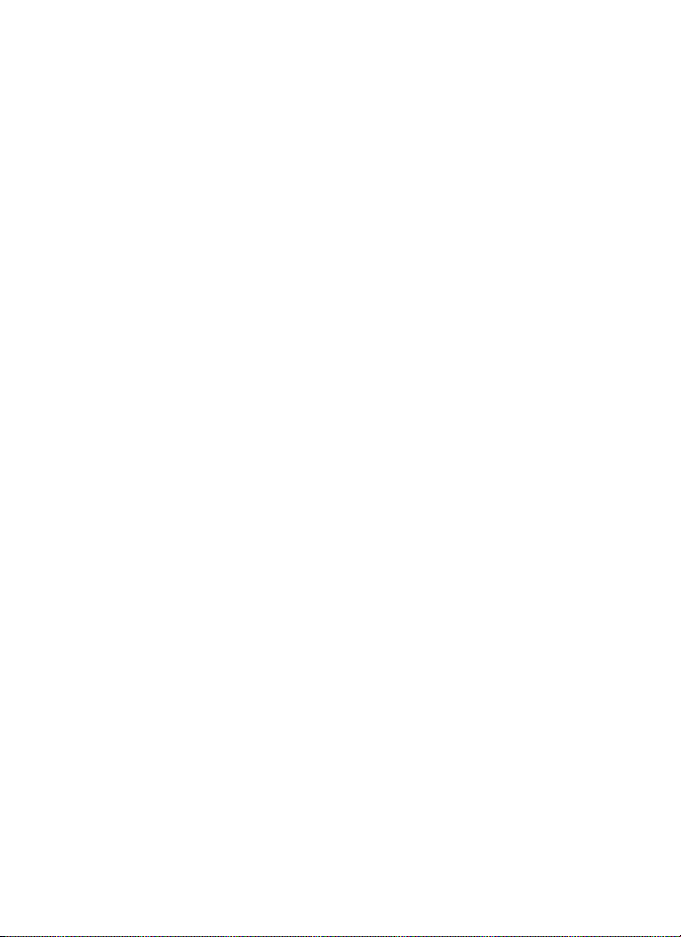
Aseta Picture Control .......................................................................44
Muokk. Picture Control -säät.........................................................44
Väriavaruus..........................................................................................45
Aktiivinen D-Lighting.......................................................................45
Kohinan väh. kun pitkä valotus
(pitkän valotusajan kohinan vähennys)...............................46
Kohinan väh. kun suuri ISO ............................................................46
Vinjetoinnin korjaus .........................................................................47
Autom. vääristymien korjaus ........................................................47
Välkynnänvähennys .........................................................................48
Autom. haarukoinnin asetus.........................................................48
Päällekkäisvalotus .............................................................................49
HDR (laaja dynaam. alue) ...............................................................50
Ajastettu kuvaus................................................................................51
Äänetön reaaliaikanäkymäkuvaus ..............................................51
1 Elokuvausvalikko: elokuvien kuvausasetukset .......................... 52
Palauta elok.valikon oletusaset....................................................53
Tiedoston nimeäminen...................................................................53
Kohde ....................................................................................................53
Kuva-ala ................................................................................................53
Kuvakoko/kuvataajuus....................................................................54
Elokuvan laatu....................................................................................54
Elokuvan ISO-herkkyysaset............................................................55
Valkotasapaino...................................................................................55
Aseta Picture Control .......................................................................56
Muokk. Picture Control -säät.........................................................56
Mikrofonin herkkyys.........................................................................56
Taajuusvaste .......................................................................................56
Tuulikohinan vähennys...................................................................57
Kohinan väh. kun suuri ISO ............................................................57
Ajastettu elokuva ..............................................................................57
Välkynnänvähennys .........................................................................58
Elektroninen VR.................................................................................. 58
3

A Mukautetut asetukset: kameran asetusten hienosäätö .........59
Mukaut. aset. muistipaikka ............................................................61
a: Automaattitarkennus.......................................................................63
a1: AF-C-tilan ensisij. valinta.......................................................... 63
a2: AF-S-tilan ensisij. valinta ..........................................................64
a3: Tarkenn. seuranta ja lukitus.................................................... 64
a4: 3D-seurannan kasvojentunnistus ........................................65
a5: 3D-seurannan katselualue ......................................................65
a6: Tarkennuspisteiden määrä ..................................................... 65
a7: Tallenna suunnan mukaan .....................................................66
a8: AFn käynnistys ............................................................................ 67
a9: Rajoita tarkennusaluetilan valint. .........................................67
a10: Autom.tark.tilan rajoitukset .................................................68
a11: Tarkennuspisteen kierto........................................................68
a12: Tarkennuspisteen asetukset ................................................ 69
b: Mittaus/valotus ..................................................................................69
b1: ISO-herkkyyden askelen arvo ................................................ 69
b2: Valotussäädön porrastus ........................................................69
b3: Val./sal. korj. askelen arvo .......................................................69
b4: Helppo valotuksen korjaus..................................................... 70
b5: Matriisimittaus ............................................................................71
b6: Keskustapainotteinen alue..................................................... 71
b7: Optimaal. valot. hienosäätö ................................................... 71
c: Ajastimet/valotuslukitus .................................................................72
c1: Valotuslukitus laukaisimella ...................................................72
c2: Valmiustila-ajastin ......................................................................72
c3: Itselaukaisin..................................................................................73
c4: Näytön virrankatkaisun viive.................................................. 73
d: Kuvaus/näyttö ....................................................................................74
d1: Sarjakuvausnopeus ...................................................................74
d2: Sarjakuvaus enintään ...............................................................74
d3: Rajoita kuvanottotavan valintaa ..........................................75
d4: Synkr. kuvanottotavan asetukset.........................................75
d5: Valotuksen viivetila ...................................................................75
d6: Elektroninen etuverhosuljin ..................................................76
d7: Tiedostojen numerointi........................................................... 76
d8: Etsimen ruudukon näyttö.......................................................77
d9: Näytön valaistus .........................................................................78
4

e: Haarukointi/salama...........................................................................79
e1: Salamatäsmäysnopeus.............................................................79
e2: Suljinaika salamakuv. ................................................................80
e3: Valot. korj. salamakuvissa........................................................80
e4: Autom. M ISO-herkkyyssäätö ..................................................80
e5: Muotoilusalama ..........................................................................81
e6: Autom. haarukointi (tila M).....................................................81
e7: Haarukoinnin järjestys ..............................................................82
f: Painikkeet ..............................................................................................83
f1: Mukaut. ohjauksen määritys ...................................................83
f2: Monivalitsimen keskipainike ...................................................94
f3: Suljinajan ja aukon lukitus .......................................................95
f4: Komentokiekkojen mukautt. ..................................................96
f5: Monivalitsin ...................................................................................98
f6: Vap. painike kiekon käytt..........................................................98
f7: Käänteiset ilmaisimet.................................................................98
f8: Reaaliaikanäkymäpain. aset.....................................................98
f9: D-valitsin........................................................................................99
g: Elokuva..................................................................................................99
g1: Mukaut. ohjauksen määritys ..................................................99
B Asetusvalikko: kameran asetukset.................................................104
Alusta muistikortti.......................................................................... 105
Kieli (Language) .............................................................................. 105
Aikavyöhyke ja päivämäärä ........................................................ 106
Näytön kirkkaus .............................................................................. 106
Näytön väritasapaino.................................................................... 107
Näennäishorisontti ........................................................................ 108
Tietonäyttö ....................................................................................... 109
Tarkennuksen hienosäätö...........................................................110
Ei-CPU-objektiivin tiedot .............................................................111
Puhdista kuvakenno...................................................................... 112
Peilin nosto puhdistusta varten ................................................ 112
Pölynpoiston viitekuva................................................................. 113
Kuvaselitys ........................................................................................ 115
Tekijänoikeustiedot....................................................................... 116
5

IPTC ..................................................................................................... 117
Äänimuistioasetukset ................................................................... 120
Äänimerkki........................................................................................ 122
Kosketusohjaimet .......................................................................... 122
HDMI................................................................................................... 123
Sijaintitiedot..................................................................................... 123
Langatt. kauko-ohj. (WR) asetuks. ............................................ 124
Langat. kauko-ohj. Fn-pain. teht. ............................................. 125
Verkko ................................................................................................ 126
Laukaisu muistikortitta................................................................. 126
Akkutiedot ........................................................................................ 127
Tallenna/lataa asetukset.............................................................. 128
Palauta kaikki asetukset............................................................... 130
Laiteohjelmaversio ........................................................................ 130
N Muokkausvalikko: muokattujen kopioiden luominen......... 131
NEF (RAW) -käsittely...................................................................... 134
Rajaa.................................................................................................... 136
Muuta kokoa .................................................................................... 137
D-Lighting......................................................................................... 139
Punasilmäisyyden korjaus........................................................... 140
Suorista.............................................................................................. 140
Vääristymän korjaus...................................................................... 141
Perspektiivin korjaus..................................................................... 142
Suodintehosteet............................................................................. 142
Yksivärinen ....................................................................................... 143
Kuvan sulautus................................................................................ 143
Muokkaa elokuvaa......................................................................... 146
Vertailu vierekkäin ......................................................................... 146
O Oma valikko/m Viimeisimmät asetukset................................... 148
6

U
Valikko-opas
Oletusarvot
Kameran valikoiden asetusten oletusarvot luetellaan alla.
❚❚ To istovalikon ole tus arvot
Asetus Oletusarvo
Toistokansio (0 17) Kaikki
Kuvan tarkastelu (0 22) Pois
Poiston jälkeen (0 23) Näytä seuraava
Näytä sarjan jälkeen (0 23) Sarjan viimeinen kuva
Automaattinen kuvan kääntö (0 24) Päällä
Käännä pysty (0 24) Päällä
Kuvaesitys (0 25)
Kuvatyyppi Valokuvat ja elokuvat
Kuvaväli 2 s
Äänen toisto Pois
7

❚❚ Valokuvausvalikon oletusarvot
Asetus Oletusarvo
Laajennetut valokuvamuistipaikat
(0 29)
Tallennuskansio (0 30)
Nimeä uudelleen NC_D5
Valitse kansio nron perusteella 100
Tiedoston nimeäminen (0 33) DSC
Paikassa 2 olevan kortin käyttö (0 34) Ylivuoto
Salaman ohjaus (0 34)
Salaman ohjaustila TTL
Langattoman salaman asetukset Pois
Salaman etäohjaus Ryhmäsalama
Kuva-ala (0 38)
Valitse kuva-ala FX (36×24) 1.0×
Automaattinen DX-rajaus Päällä
Kuvanlaatu (0 39) JPEG, normaali
Kuvakoko (0 40)
JPEG/TIFF Suuri
NEF (RAW) Suuri
NEF (RAW) -tallennus (0 41)
NEF (RAW) -pakkaus Häviöttä pakattu
NEF (RAW) -värisyvyys 14-bittinen
ISO-herkkyysasetukset (0 42)
ISO-herkkyys 100
Autom. ISO-herkkyyssäätö Pois
Valkotasapaino (0 43)
Hienosäätö A-B: 0, G-M: 0
Valitse värilämpötila 5 000 K
Esiasetus käsin d-1
Automaattinen > AUTO0 Säil.
valkoinen (väh. lämp. värejä)
Pois
8

Asetus Oletusarvo
Aseta Picture Control (0 44) Vakio
Väriavaruus (0 45) sRGB
Aktiivinen D-Lighting (0 45) Pois
Kohinan väh. kun pitkä valotus (0 46) Pois
Kohinan väh. kun suuri ISO (0 46) Normaali
Vinjetoinnin korjaus (0 47) Normaali
Autom. vääristymien korjaus (0 47) Pois
Välkynnänvähennys (0 48)
Välkynnänvähennyksen asetus Ei käytössä
Välkynnänvähennyksen ilmaisin Päällä
Autom. haarukoinnin asetus (0 48) Valotus ja salama
Päällekkäisvalotus (0 49)
*
Päällekkäisvalotustila Pois
Kuvien määrä 2
Sulautustila Keskiarvo
HDR (laaja dynaam. alue) (0 50)
HDR-tila Pois
Valotusero Automaattinen
Tas oi tu s Nor ma al i
Ajastettu kuvaus (0 51) Pois
Aloitusvaihtoehdot Nyt
Väli 1 minuutti
Kuvauskerrat × kuvamäärä/väli 0001×1
Valotuksen tasoitus Pois
Äänetön reaaliaikanäkymäkuvaus
(0 51)
Pois
* Valokuvausvalikon asetuksia ei voi nollata, kun kuvaus on käynnissä.
9

❚❚ Elokuvausvalikon oletusarvot
Asetus Oletusarvo
Tiedoston nimeäminen (0 53) DSC
Kohde (0 53) Paikka 1
Kuva-ala (0 53)
Valitse kuva-ala FX
Automaattinen DX-rajaus Päällä
Kuvakoko/kuvataajuus (0 54) 1 920×1 080; 60p
Elokuvan laatu (0 54) Hyvä
Elokuvan ISO-herkkyysaset. (0 55)
ISO-herkkyys (tila M) 100
Autom. ISO-säätö (tila M) Pois
Suurin herkkyys 102400
Valkotasapaino (0 55) Samat kuin valokuva-asetuks.
Hienosäätö A-B: 0, G-M: 0
Valitse värilämpötila 5 000 K
Esiasetus käsin d-1
Aseta Picture Control (0 56) Samat kuin valokuva-asetuks.
Mikrofonin herkkyys (0 56) Automaattinen herkkyys
Taajuusvaste (0 56) Laaja alue
Tuulikohinan vähennys (0 57) Pois
Kohinan väh. kun suuri ISO (0 57) Normaali
Ajastettu elokuva (0 57) Pois
Väli 5 s
Kuvausaika 25 minuuttia
Valotuksen tasoitus Päällä
Välkynnänvähennys (0 58) Automaattinen
Elektroninen VR (0 58) Pois
10
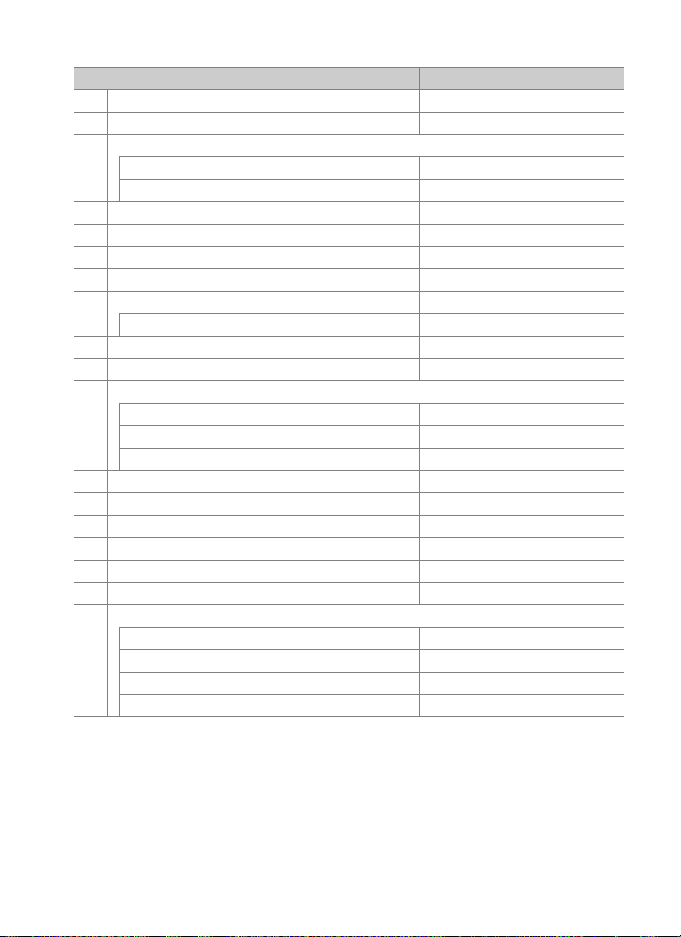
❚❚ Mukautetut asetukset -valikon oletusarvot
Asetus Oletusarvo
a1 AF-C-tilan ensisij. valinta (0 63) Laukaisu
a2 AF-S-tilan ensisij. valinta (0 64) Tarkennus
a3 Tarkenn. seuranta ja lukitus (0 64)
Estetty kuvauksen AF-vaste 3
Kohteen liike (Normaali)
a4 3D-seurannan kasvojentunnistus (0 65) Pois
a5 3D-seurannan katselualue (0 65) Normaali
a6 Tarkennuspisteiden määrä (0 65) 55 pistettä
a7 Tallenna suunnan mukaan (0 66) Pois
a8 AFn käynnistys (0 67) Laukaisin/AF-ON
Tarkentamaton laukaisu Käytössä
a10 Autom.tark.ennustilan rajoitukset (0 68) Ei rajoituksia
a11 Tarkennuspisteen kierto (0 68) Ei kiertoa
a12 Tarkennuspisteen asetukset (0 69)
Käsitarkennustila Päällä
Tarkennuspisteen kirkkaus Normaali
Dyn. tarkennuksen apu Päällä
b1 ISO-herkkyyden askelen arvo (0 69) 1/3 arvoa
b2 Valotussäädön porrastus (0 69) 1/3 arvoa
b3 Val./sal. korj. askelen arvo (0 69) 1/3 arvoa
b4 Helppo valotuksen korjaus (0 70) Pois
b5 Matriisimittaus (0 71) Kasvojentunnistus päällä
b6 Keskustapainotteinen alue (0 71)
b7 Optimaal. valot. hienosäätö (0 71)
Matriisimittaus 0
Keskustapainotteinen 0
Pistemittaus 0
Huippuvalopainotteinen 0
ø 12 mm
11

Asetus Oletusarvo
c1 Valotuslukitus laukaisimella (0 72) Pois
c2 Valmiustila-ajastin (0 72) 6 s
c3 Itselaukaisin (0 73)
Itselaukaisuviive 10 s
Kuvien määrä 1
Kuvien välinen aikaväli 0,5 s
c4 Näytön virrankatkaisun viive (0 73)
Toisto 10 s
Valikot 1 minuutti
Tietonäyttö 10 s
Kuvan tarkastelu 4 s
Reaaliaikanäkymä 10 minuuttia
d1 Sarjakuvausnopeus (0 74)
Sarjakuvaus, nopea 12 kuvaa/s
Sarjakuvaus, hidas 5 kuvaa/s
d2 Sarjakuvaus enintään (0 74) 200
d4 Synkr. kuvanottotavan asetukset (0 75) Synkronointi
d5 Valotuksen viivetila (0 75) Pois
d6 Elektroninen etuverhosuljin (0 76) Ei käytössä
d7 Tiedostojen numerointi (0 76) Päällä
d8 Etsimen ruudukon näyttö (0 77) Pois
d9 Näytön valaistus (0 78) Pois
e1 Salamatäsmäysnopeus (0 79) 1/250 s
e2 Suljinaika salamakuv. (0 80) 1/60 s
e3 Valot. korj. salamakuvissa (0 80) Koko kuva
e4 Autom. M ISO-herkkyyssäätö (0 80) Kohde ja tausta
e5 Muotoilusalama (0 81) Päällä
e6 Autom. haarukointi (tila M) (0 81) Salama/aika
e7 Haarukoinnin järjestys (0 82) Mitattu > ali > yli
12

Asetus Oletusarvo
f1 Mukaut. ohjauksen määritys (0 83)
Esikatselupainike Katsele
Esikatselupainike + y Ei mitään
Fn1-painike Ei mitään
Fn1-painike + y Valitse kuva-ala
Fn2-painike Katsele
Fn2-painike + y Ei mitään
Pystykuvauksen Fn-painike
Pystykuvauksen Fn-painike + y Ei mitään
Fn3-painike Yhdistä verkkoon
AF-ON-painike AF-ON
Sivuvalitsin Tarkennuspisteen valinta
Sivuvalitsimen keskusta AE/AF-lukitus
Sivuvalitsimen keskusta + y Ei mitään
Pystykuvauksen AF-ON-painike Sama kuin AF-ON-painike
Pystykuvauksen monivalitsin Sama kuin monivalitsin
Kuvatiedot/toisto Tiedot D / toisto C
BKT-painike + y Automaattinen haarukointi
Elokuvan tallennuspainike + y Ei mitään
Obj. tarkennustoimintopainikkeet Vain AF-lukitus
f2 Monivalitsimen keskipainike (0 94)
Kuvaustila Valitse keskitarkennuspiste
Toistotila Zoom päällä/pois
Zoom päällä/pois Pieni suurennus (50 %)
Reaaliaikanäkymä Valitse keskitarkennuspiste
f3 Suljinajan ja aukon lukitus (0 95)
Suljinajan lukitus Pois
Aukon lukitus Pois
AE-lukitus (palautus
laukaistaessa)
13

Asetus Oletusarvo
f4 Komentokiekkojen mukautt. (0 96)
Käänteinen kääntö
Vaihda pää/sivu
Aukon asetus Sivukomentokiekko
Valikot ja toisto Pois
Sivuk.kiekon kuvanopeus 10 kuvaa
f5 Monivalitsin (0 98) Älä tee mitään
f6 Vap. painike kiekon käytt. (0 98) Ei
f7 Käänteiset ilmaisimet (0 98)
f8 Reaaliaikanäkymäpain. aset. (0 98) Käytössä
f9 D-valitsin (0 99) Näytön taustavalo (D)
g1 Mukaut. ohjauksen määritys (0 99)
Esikatselupainike Indeksimerkki
Esikatselupainike + y Ei mitään
Fn1-painike Ei mitään
Fn1-painike + y Ei mitään
Fn2-painike Ei mitään
Fn2-painike + y Ei mitään
Fn3-painike Ei mitään
Sivuvalitsimen keskusta AE/AF-lukitus
Sivuvalitsimen keskusta + y Ei mitään
Laukaisin Ota valokuvia
Valotuksen korjaus: U
Suljinaika/aukko: U
Valotusasetus: Pois
Automaattitarkennusasetus:
Pois
❚❚ Asetusvalikon oletusarvot
Asetus Oletusarvo
Aikavyöhyke ja päivämäärä (0 106)
Kesäaika Pois
Näytön kirkkaus (0 106)
Valikot/toisto 0
Reaaliaikanäkymä 0
14

Asetus Oletusarvo
Näytön väritasapaino (0 107) A-B: 0, G-M: 0
Tietonäyttö (0 109) Automaattinen
Puhdista kuvakenno (0 112)
Puhdista käynn./samm. Puhdista käynn. ja samm.
Äänimuistioasetukset (0 120)
Äänimuistio Pois
Äänimuistion päällekirjoitus Ei käytössä
Äänimuistion ohjaus Pidä painettuna
Äänilähtö Kaiutin/kuulokkeet
Äänimerkki (0 122)
Voimakkuus Pois
Korkeus Matala
Kosketusohjaimet (0 122)
Kosketusohjaimet käytössä/ei Käytössä
Täyskuvatoiston sipaisut Vasen V oikea
HDMI (0 123)
Lähdön tarkkuus Automaattinen
Lisäasetukset
Lähtöalue Automaattinen
Lähtönäytön koko 100 %
Reaaliaikanäkymän näyttö Pois
Kaksoisnäyttö Päällä
Sijaintitiedot (0 123)
Valmiustila-ajastin Käytössä
Aseta kello satelliitista Kyllä
Langatt. kauko-ohj. (WR) asetuks. (0 124)
LED-merkkivalo Päällä
Yhdistämistila Parinmuodostus
Langat. kauko-ohj. Fn-pain. teht.
(0 125)
Laukaisu muistikortitta (0 126) Suljin toiminnassa
Ei mitään
15

D Toistovalikko: kuvien hallinta
Avaa toistovalikko painamalla G ja valitsemalla K (toistovalikko)
-välilehti.
G-painike
Asetus 0
Poista 17
Toistokansio 17
Piilota kuva 18
Toiston näyttöasetukset 19
Kopioi kuva(t) 19
Kuvan tarkastelu 22
Poiston jälkeen 23
Näytä sarjan jälkeen 23
Automaattinen kuvan kääntö 24
Käännä pysty 24
Kuvaesitys 25
A Katso myös
Valikon oletusasetukset luetellaan sivulla 7.
Asetus 0
16
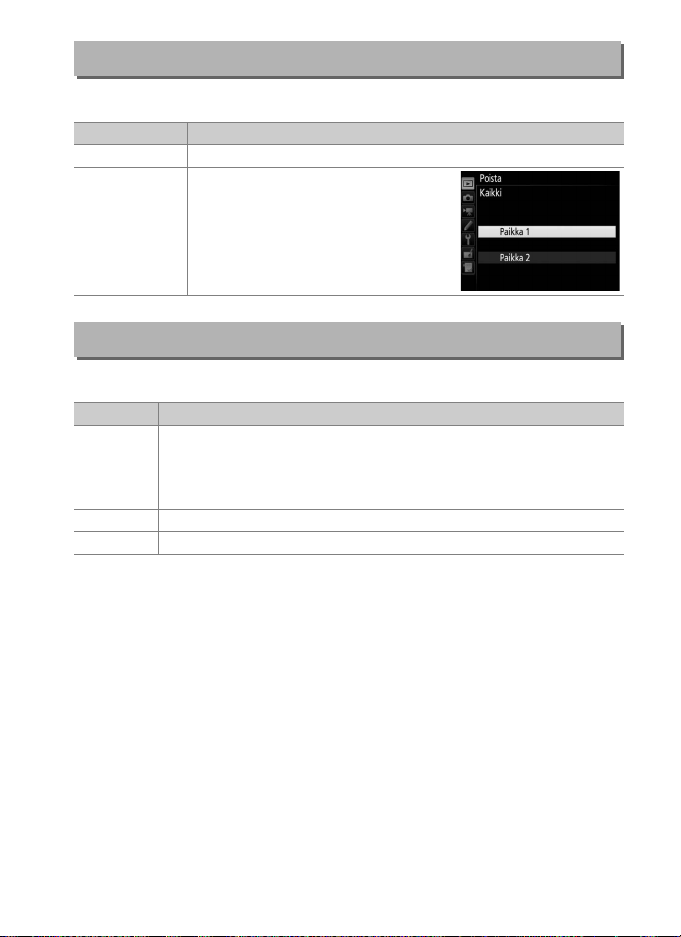
Poista
Poista useita kuvia.
Asetus Kuvaus
Q Valit ut
R Kaikki
Poista valitut kuvat.
Poista kaikki nykyisen toistokansion
Jos kamerassa on kaksi
kuvat.
muistikorttia, voit valita, kummalta
kortilta kuvat poistetaan.
G-painike ➜ D toistovalikko
Toistokansio
G-painike ➜ D toistovalikko
Valitse toistossa käytettävä kansio.
Asetus Kuvaus
Kaikissa D5-kameralla luoduissa kansioissa olevat kuvat
(Kansion
nimi)
Kaikki Kaikkien kansioiden kuvat näytetään toiston aikana.
Nykyinen Vain käytössä olevan kansion kuvat näytetään toiston aikana.
näytetään toiston aikana. Kansioiden nimiä voi muuttaa
valokuvausvalikon kohdassa Tallennuskansio > Nimeä
uudelleen.
17
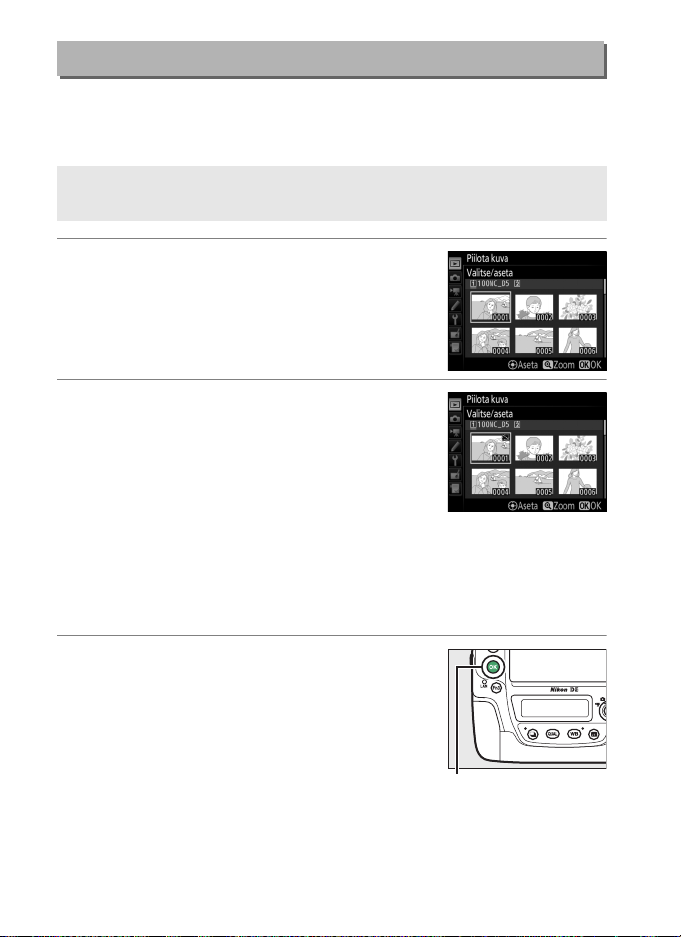
Piilota kuva
J-painike
Piilota tai näytä valitut kuvat alla kuvatulla tavalla. Piilotetut kuvat
näkyvät vain Piilota kuva -valikossa, ja ne voi poistaa vain alustamalla
muistikortin.
G-painike ➜ D toistovalikko
D Suojatut ja piilotetut kuvat
Suojatun kuvan näyttäminen poistaa samalla kuvan suojauksen.
1 Valitse Valitse/aseta.
Korosta Valitse/aseta ja paina 2 (ohita
jäljellä olevat vaiheet ja näytä kaikki kuvat
korostamalla Poista kaikkien valinta ja
painamalla J).
2 Valitse kuvat.
Selaa muistikortilla olevia kuvia
monivalitsimella (näytä korostettu kuva
koko näytön kokoisena pitämällä X-
painiketta painettuna) ja valitse nykyinen
kuva painamalla monivalitsimen
keskipainiketta.
kuvan valinta korostamalla kuva ja painamalla uudelleen
monivalitsimen keskipainiketta.
kuvat on valittu.
Valitut kuvat merkitään R-kuvakkeella; poista
Jatka, kunnes kaikki halutut
3 Paina J.
18
Päätä toiminto painamalla J.

Toiston näyttöasetukset
Valitse toiston yhteydessä näytettävät kuvan tiedot. Paina 1 tai 3
korostaaksesi vaihtoehdon ja paina sitten 2 valitaksesi vaihtoehdon
näytettäväksi kuvan tiedoissa.
poista kohdan valinta korostamalla se ja painamalla 2.
toistovalikkoon painamalla J.
Valittujen kohtien vieressä näkyy L;
G-painike ➜ D toistovalikko
Palaa
Kopioi kuva(t)
Kopioi kuvia muistikortilta toiselle.
vain, kun kameraan on asetettu kaksi muistikorttia.
Asetus Kuvaus
Valitse lähde Valitse kortti, jolta kuvat kopioidaan.
Valitse kuva(t) Valitse kopioitavat kuvat.
Valitse
kohdekansio
Kopioidaanko
kuva(t)?
Valitse kohdekansio toiselta kortilta.
Kopioi valitut kuvat määrättyyn kohteeseen.
Tämä vaihtoehto on käytettävissä
G-painike ➜ D toistovalikko
1 Valitse Valitse lähde.
Korosta Valitse lähde ja paina 2.
2 Valitse lähdekortti.
Korosta korttipaikka, jossa kopioitavat kuvat
sisältävä muistikortti on, ja paina J.
19

3 Valitse Valitse kuva(t).
Korosta Valitse kuva(t) ja paina 2.
4 Valitse lähdekansio.
Korosta kansio, josta kuvat kopioidaan, ja
paina 2.
5 Tee alustava valinta.
Ennen kuin valitset yksittäisiä kuvia tai
poistat niiden valinnan, voit merkitä
kansion kaikki kuvat tai kaikki suojatut
kuvat kopioitavaksi valitsemalla Valitse
kaikki kuvat tai Valitse suojatut kuvat.
Jos haluat merkitä vain yksittäisiä kuvia kopioitavaksi, valitse
Poista kaikkien valinta, ennen kuin jatkat.
6 Valitse lisää kuvia.
Korosta kuvia ja valitse kuva tai poista sen
valinta painamalla monivalitsimen
keskipainiketta (näytä korostettu kuva koko
näytön kokoisena pitämällä X-painiketta
painettuna).
kuvakkeella.
haluamasi kuvat.
Valitut kuvat merkitään L-
Paina J jatkaaksesi vaiheeseen 7, kun olet valinnut
20

7 Valitse Valitse kohdekansio.
Korosta Valitse kohdekansio ja paina 2.
8 Valitse kohdekansio.
Syöttääksesi kansion numeron valitse
Valitse kansio nron perusteella, syötä
numero (0 31) ja paina J.
numeroista kansiota ei ole, luodaan uusi
kansio.
Valitaksesi kansion olemassa olevien
kansioiden luettelosta valitse Valitse
kansio luettelosta, korosta kansio ja
paina J.
Jos valitun
9 Kopioi kuvat.
Korosta Kopioidaanko kuva(t)? ja paina J.
Vahvistusikkuna tulee näkyviin; korosta
Kyllä ja paina J.
poistuaksesi, kun kopiointi on valmis.
Paina uudelleen J
21

D Kuvien kopiointi
Kuvia ei kopioida, jos kohdemuistikortilla ei ole tarpeeksi tilaa.
ennen elokuvien kopiointia, että akku on täyteen ladattu.
Jos kohdekansiossa on samanniminen kuva kuin
kopioitavissa kuvissa, vahvistusikkuna tulee
näkyviin.
haluat korvata kuvan kopioitavalla kuvalla, tai
valitse Korvaa kaikki, jos haluat korvata kaikki
olemassa olevat samannimiset kuvat ilman
vahvistusta.
Ohita tai valitse Peruuta poistuaksesi kopioimatta enempää kuvia.
Kohdekansion piilotettuja tai suojattuja tiedostoja ei korvata.
Suojaustila ja luokitukset kopioidaan kuvien kanssa. Äänimuistiot
kopioidaan niihin liittyvien kuvien mukana. Piilotettuja kuvia ei voi kopioida.
Valitse Korvaa olemassa oleva kuva, jos
Jatka korvaamatta kuvaa valitsemalla
Varmista
Kuvan tarkastelu
G-painike ➜ D toistovalikko
Valitse, näytetäänkö kuvat automaattisesti näytöllä kuvauksen
jälkeen.
Jos Pois on valittu, kuvat voi näyttää vain painamalla K-
painiketta.
22
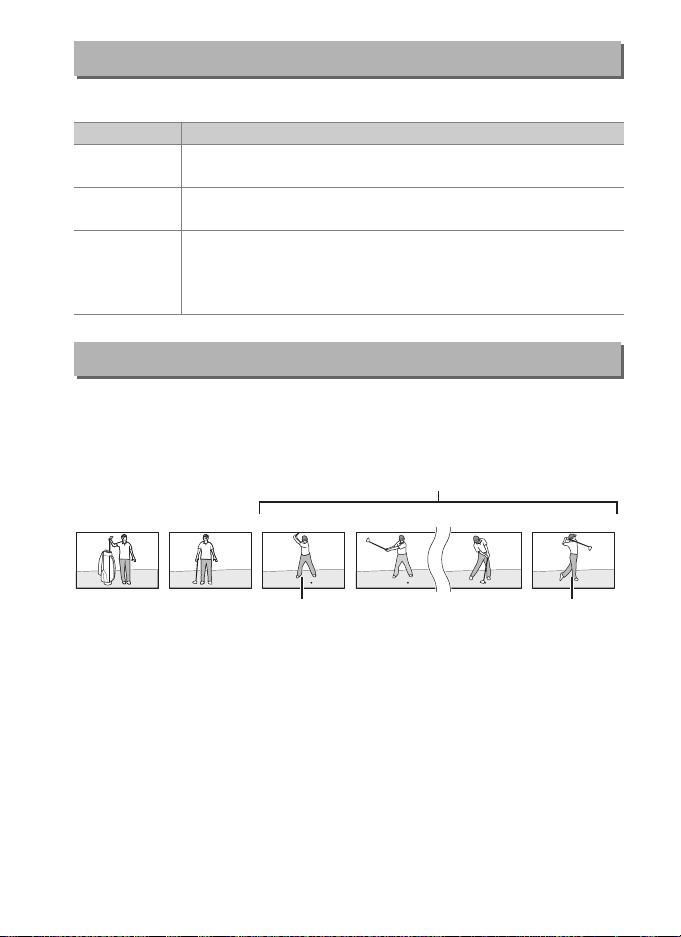
Poiston jälkeen
DSC_0001.jpg DSC_0002.jpg DSC_0003.jpg DSC_0004.jpg DSC_0014.jpg DSC_0015.jpg
G-painike ➜ D toistovalikko
Valitse kuvan poistamisen jälkeen näytettävä kuva.
Asetus Kuvaus
S
T
U
Näytä
seuraava
Näytä
edellinen
Jatka
kuten
ennen
Näytä seuraava kuva. Jos poistettu kuva oli viimeinen kuva,
näytetään edellinen kuva.
Näytä edellinen kuva. Jos poistettu kuva oli ensimmäinen
kuva, näytetään seuraava kuva.
Jos kuvia selattiin tallennusjärjestyksessä, seuraava kuva
näytetään kohdan Näytä seuraava mukaisesti. Jos kuvia
selattiin käänteisessä järjestyksessä, edellinen kuva näytetään
kohdan Näytä edellinen mukaisesti.
Näytä sarjan jälkeen
G-painike ➜ D toistovalikko
Valitse, näytetäänkö sarjakuvaustilassa heti sarjan kuvaamisen jälkeen
sarjan ensimmäinen vai viimeinen valokuva. Tätä asetusta käytetään
vain, kun Kuvan tarkastelu (0 22) on pois päältä.
Viimeisin kuva (sarja)
Näkyy, jos Sarjan
ensimmäinen kuva on
valittu
Näkyy, jos Sarjan viimeinen
kuva on valittu
23

Automaattinen kuvan kääntö
G-painike ➜ D toistovalikko
Valokuvat, jotka on otetaan, kun Päällä on valittu, sisältävät tiedon
kameran asennosta, joten ne voidaan kääntää automaattisesti toiston
aikana tai kun niitä katsellaan ViewNX-i:ssä tai Capture NX-D:ssä.
Seuraavat suunnat tallennetaan:
Maisemasuunta
(laaja)
Kameraa käännetty
90° myötäpäivään
Kameraa käännetty
90° vastapäivään
Kameran asentoa ei tallenneta, kun Pois on valittu. Valitse tämä
asetus, kun panoroit tai otat valokuvia niin, että objektiivi osoittaa
ylöspäin tai alaspäin.
Käännä pysty
G-painike ➜ D toistovalikko
Jos Päällä on valittu, pystysuuntaiset (muotokuvasuuntaiset) kuvat,
jotka on otettu asetuksen Päällä ollessa valittuna kohdassa
Automaattinen kuvan kääntö, käännetään automaattisesti näytöllä.
Kuvat, jotka on otettu asetuksen Pois ollessa valittuna kohdassa
Automaattinen kuvan kääntö, näytetään vaakasuuntaisina
(maisemasuunta).
Huomaa, että kuvia ei käännetä automaattisesti
kuvan tarkastelun aikana, koska kamera on valmiiksi oikeassa
asennossa kuvauksen aikana.
24

Kuvaesitys
G-painike ➜ D toistovalikko
Luo kuvaesitys nykyisen toistokansion kuvista (0 17). Piilotettuja
kuvia (0 18) ei näytetä.
Asetus Kuvaus
Aloita Aloita kuvaesitys.
Kuvatyyppi
Kuvaväli Valitse, kauanko kukin kuva näkyy.
Äänen toisto Näytä äänimuistioiden toiston asetusvalikko (0 26).
Valitse näytettävä kuvatyyppi vaihtoehdoista Valok uvat
ja elokuvat, Vain valokuvat ja Vain elokuvat.
Aloita kuvaesitys korostamalla Aloita ja
painamalla J. Seuraavat toiminnot ovat
käytettävissä, kun kuvaesitys on käynnissä:
Toiminto Paina Kuvaus
Siirry taaksepäin/
siirry eteenpäin
Palaa edelliseen kuvaan painamalla 4 tai
siirry seuraavaan kuvaan painamalla 2 .
Näytä lisätietoja
kuvasta
Keskeytä
Nosta/laske
äänenvoimak-
kuutta
Poistu
toistovalikkoon
Poistu toistotilaan
Poistu
kuvaustilaan
J
X/W (M)
G
K
Muuta kuvan tietoja tai piilota ne (vain
valokuvat).
Keskeytä kuvaesitys (äänimuistion toisto
saattaa jatkua).
korostamalla Käynnistä uudelleen ja
painamalla J.
Nosta äänenvoimakkuutta elokuvan toiston
aikana painamalla X ja laske painamalla
W (M).
Lopeta kuvaesitys ja palaa toistovalikkoon.
Lopeta kuvaesitys ja palaa täyskuvatoistoon
tai pienoiskuvien toistoon.
Palaa kuvaustilaan painamalla laukaisin
puoleenväliin.
Käynnistä esitys uudelleen
25

Oikealla oleva valintaikkuna näytetään, kun
kuvaesitys päättyy. Valitse Käynnistä
uudelleen käynnistääksesi esityksen uudelleen
tai Poistu palataksesi toistovalikkoon.
❚❚ Äänen toisto
Valitse Päällä toistaaksesi äänimuistiot kuvaesitysten aikana
(elokuviin tallennettu ääni toistetaan aina valitusta asetuksesta
huolimatta).
Äänimuistion
Valitse Pois estääksesi äänimuistion toistamisen kuvaesitysten aikana.
Seuraavat vaihtoehdot tulevat näkyviin:
Asetus Kuvaus
Kuvaväli
pituus
Toisto päättyy, kun seuraava kuva näytetään, vaikka
muistiota ei ole toistettu kokonaan.
Seuraavaa kuvaa ei näytetä, ennen kuin koko muistio on
toistettu, vaikka kuvaväli olisi lyhyempi kuin äänimuistio.
26

C Valokuvausvalikko:
kuvausasetukset
Avaa valokuvausvalikko painamalla G ja valitsemalla
C (valokuvausvalikko) -välilehti.
G-painike
Asetus 0
Valokuvausvalikon muistipaikka 28
Laajennetut valokuvamuistipaikat 29
Tallennuskansio 30
Tiedoston nimeäminen 33
Paikassa 2 olevan kortin käyttö 34
Salaman ohjaus 34
Kuva-ala 38
Kuvanlaatu 39
Kuvakoko 40
NEF (RAW) -tallennus 41
ISO-herkkyysasetukset 42
Valkotasapaino 43
Aseta Picture Control 44
Muokk. Picture Control -säät. 44
Väriavaruus 45
Aktiivinen D-Lighting 45
Kohinan väh. kun pitkä valotus 46
Kohinan väh. kun suuri ISO 46
Vinjetoinnin korjaus 47
Autom. vääristymien korjaus 47
Välkynnänvähennys 48
Autom. haarukoinnin asetus 48
Päällekkäisvalotus 49
HDR (laaja dynaam. alue) 50
Ajastettu kuvaus 51
Äänetön reaaliaikanäkymäkuvaus 51
A Katso myös
Valikon oletusasetukset luetellaan sivulla 8.
Asetus 0
27

Valokuvausvalikon muistipaikka
G-painike ➜ C valokuvausvalikko
Valokuvausvalikon asetukset tallennetaan johonkin neljästä
muistipaikasta.
Asetuksia Laajennetut valokuvamuistipaikat,
Päällekkäisvalotus ja Ajastettu kuvaus ja Picture Control -säätimien
muutoksia (pikasäätö ja muut käsin tehtävät säädöt) lukuun
ottamatta yhden muistipaikan asetusten muuttaminen ei vaikuta
muihin.
Tallentaaksesi haluamasi yhdistelmän usein käytettyjä
asetuksia valitse jokin neljästä muistipaikasta ja aseta kamera
haluamiisi asetuksiin.
Uudet asetukset säilyvät muistipaikassa, vaikka
kamera sammutetaan, ja ne palautetaan, kun muistipaikka seuraavan
kerran valitaan.
Muihin muistipaikkoihin voi tallentaa eri
asetusyhdistelmiä, joten käyttäjä voi vaihtaa nopeasti yhdistelmästä
toiseen valitsemalla muistipaikkavalikosta sopivan muistipaikan.
Valokuvausvalikon neljän muistipaikan oletusnimet ovat A, B, C ja D.
Kuvaavan otsikon, jonka pituus on enintään 20 merkkiä, voi lisätä
sivun 33 ohjeiden mukaan korostamalla valikon muistipaikan ja
painamalla 2.
A Valokuvausvalikon muistipaikka
Nykyinen valokuvausvalikon muistipaikka näkyy
yläkannen ohjauspaneelissa ja tietonäytöissä.
A Katso myös
Valokuvausvalikon muistipaikkoihin voi lisätä valotus- ja salamatilan sekä
suljinajan ja aukon käyttämällä valokuvausvalikon Laajennetut
valokuvamuistipaikat -asetusta (0 29).
painikkeiden käytöstä valokuvausvalikon muistipaikan valitsemiseen
Mukautetusta asetuksesta f1 (Mukaut. ohjauksen määritys, 0 83).
28
Katso tietoa kameran rungon

❚❚ Oletusasetusten palauttaminen
O (Q)
-painike
Palauta oletusasetukset
korostamalla muistipaikka
Valokuvausvalikon
muistipaikka -valikossa ja
painamalla O (Q).
Vahvistusikkuna tulee näkyviin;
korosta Kyl lä ja paina J
palauttaaksesi valitun
muistipaikan asetukset oletusarvoihin. Katso oletusasetusten luettelo
sivulta 8.
Laajennetut valokuvamuistipaikat
G-painike ➜ C valokuvausvalikko
Valitse Päällä sisällyttääksesi valotus- ja salamatilan sekä suljinajan
(vain tilat S ja M) ja aukon (vain tilat A ja M) tietoihin, jotka tallennetaan
neljään valokuvausvalikon muistipaikkaan ja otetaan käyttöön aina
kun muistipaikka valitaan.
Asetuksen Pois valitseminen palauttaa
arvot, jotka olivat voimassa, ennen kuin Päällä valittiin.
29

Tallennuskansio
Kansio
Kansion
numero
Kansion
nimi
D
1
Nimeä kansioita uudelleen ja valitse kansio,
johon jatkossa otettavat kuvat tallennetaan.
G-painike ➜ C valokuvausvalikko
100NC_D
5
15/10/2015
❚❚ Nimeä uudelleen
Kansioiden nimet muodostuvat 5-merkkisestä kansion nimestä, jonka
edessä on 3-numeroinen kansion numero, jonka kamera määrää
automaattisesti.
uusille kansioille annettavaa nimeä, valitse Nimeä uudelleen ja
vaihda kansion nimi sivun 33 ohjeiden mukaisesti (voit halutessasi
palauttaa oletusnimen pitämällä O (Q) -painiketta painettuna, kun
näppäimistö on näkyvissä). Olemassa olevia kansioita ei voi nimetä
uudelleen.
Kansion oletusnimi on ”NC_D5”; jos haluat muuttaa
❚❚ Valitse kansio nron perusteella
Kun haluat valita kansioita numeron perusteella tai luoda uuden
kansion, jolla on nykyinen kansion nimi ja uusi kansion numero:
1 Valitse Valitse kansio nron
perusteella.
Korosta Valitse kansio nron perusteella ja
paina 2.
näkyviin, ja nykyinen ensisijainen
korttipaikka on alleviivattu.
Oikealla oleva valintaikkuna tulee
30

2 Valitse kansion numero.
Korosta numero painamalla 4 tai 2 ja muuta sitä painamalla 1
tai 3. Jos valitun numeroinen kansio on jo olemassa, kansion
numeron vasemmalla puolella näytetään W-, X- tai Y-kuvake:
• W: Kansio on tyhjä.
• X: Kansiossa on tiedostoja.
• Y: Kansiossa on 999 kuvaa tai kuva, jonka numero on 9999.
Kansioon ei voi tallentaa enempää kuvia.
Kortti, johon kansio tallennetaan, osoitetaan ”valitse kansio nron
perusteella” -valintaikkunan oikeassa yläkulmassa olevalla
korttipaikkakuvakkeella.
käytettävä kortti riippuu kohtaan Paikassa 2 olevan kortin
käyttö valitusta asetuksesta (0 34).
Uusien kansioiden tallentamiseen
3 Tallenna muutokset ja poistu.
Paina J päättääksesi toiminnon (poistu muuttamatta
tallennuskansiota painamalla G-painiketta).
numeroista kansiota ei ole, luodaan uusi kansio.
otettavat valokuvat tallennetaan valittuun kansioon, paitsi jos se
on täynnä.
Jos valitun
Jatkossa
❚❚ Valitse kansio luettelosta
Jos haluat valita kansion olemassa olevien kansioiden luettelosta:
1 Valitse Valitse kansio luettelosta.
Korosta Valitse kansio luettelosta ja
paina 2.
2 Korosta kansio.
Korosta kansio painamalla 1 tai 3.
31

3 Valitse korostettu kansio.
Paina J valitaksesi korostetun kansion. Jatkossa otettavat
valokuvat tallennetaan valittuun kansioon.
D Kansioiden ja tiedostojen numerot
Jos nykyisen kansion numero on 999, ja se sisältää 999 kuvaa tai valokuvan,
jonka numero on 9999, laukaisin lukkiutuu eikä uusia valokuvia voi ottaa
(lisäksi elokuvaus voi estyä, jos nykyisen kansion numero on 999 ja seuraava
tiedosto olisi järjestykseltään 992. tai sen numero olisi 9992 tai suurempi).
Koska automaattinen kansion luominen estyy, kun kansioiden määrä on
999, kuvaus voi päättyä elokuvaustilassa, jos Reaaliaikainen
kuvankaappaus on osoitettu laukaisinpainikkeen toiminnoksi käyttämällä
mukautettua asetusta g1 (Mukaut. ohjauksen määritys) ja jos nykyisen
kansion numero on 999 ja kansio sisältää 942 tiedostoa tai enemmän tai
tiedoston, jonka numero 9942 tai suurempi.
kansio, jonka numero on alle 999, tai kokeile muuttaa kohtiin Kuvakoko/
kuvataajuus ja Elokuvan laatu valittuja asetuksia (0 54).
A Käynnistymisaika
Kameran käynnistyminen voi kestää kauemmin, jos muistikortilla on paljon
tiedostoja tai kansioita.
Jatkaaksesi kuvausta luo
32

Tiedoston nimeäminen
Näppäimistöalue
Nimialue
Näppäimistön valinta
G-painike ➜ C valokuvausvalikko
Valokuvat tallennetaan käyttämällä tiedostonimiä, jotka muodostuvat
tunnisteesta ”DSC_”, tai Adobe RGB -väriavaruutta (0 45) käyttävillä
kuvilla tunnisteesta ”_DSC”, sekä nelinumeroisesta luvusta ja
kolmikirjaimisesta tunnisteesta (esim. ”DSC_0001.JPG”).
Kohdassa
Tiedoston nimeäminen voi valita kolme kirjainta, joilla
tiedostonimen ”DSC”-osa korvataan.
A Tekstin kirjoittaminen
Oikealla oleva valintaikkuna
näytetään, kun tekstin
kirjoittamista vaaditaan.
kosketusnäytön näppäimistön
kirjaimia (kosketa näppäimistön
valintapainiketta vaihtaaksesi
isojen kirjainten, pienten
kirjainten ja symbolinäppäimistön
välillä). Voit myös korostaa haluamasi näppäimistöalueen merkin
käyttämällä monivalitsinta ja painaa monivalitsimen keskipainiketta
syöttääksesi korostetun merkin kohdistimen nykyiseen kohtaan (huomaa,
että jos merkki syötetään, kun kenttä on täynnä, kentän viimeinen merkki
poistetaan).
-painiketta.
-painiketta painettuna ja painamalla 4 tai 2.
edelliseen valikkoon painamalla J.
painamalla G.
Poista kohdistimen kohdalla oleva merkki painamalla O (Q)
Siirrä kohdistinta koskettamalla näyttöä tai pitämällä W (M)
Kosketa
Päätä merkintä ja palaa
Poistu päättämättä tekstin syöttämistä
A Tunnisteet
Seuraavat tunnisteet ovat käytössä: NEF (RAW) -kuvilla ”.NEF”, TIFF (RGB)
-kuvilla ”.TIF”, JPEG-kuvilla ”.JPG”, elokuvilla ”.MOV” ja pölynpoiston
viitetiedoilla ”.NDF”.
(RAW) + JPEG -kuvanlaatuasetuksella, NEF- ja JPEG-kuvilla on samat
tiedostonimet, mutta eri tunnisteet.
Jokaisessa valokuvaparissa, joka tallennetaan NEF
33

Paikassa 2 olevan kortin käyttö
G-painike ➜ C valokuvausvalikko
Valitse, mihin paikassa 2 olevaa korttia käytetään, kun kameraan on
asetettu kaksi muistikorttia.
Valitse Ylivuoto (paikassa 2 olevaa korttia käytetään vain, kun
paikassa 1 oleva kortti on täynnä), Varmuuskopiointi (kaikki kuvat
tallennetaan sekä paikassa 1 että paikassa 2 olevalle kortille) tai RAW
paikka 1 - JPEG paikka 2 (kuten Varmuuskopiointi, paitsi että NEF/
RAW + JPEG -asetuksilla tallennettujen valokuvien NEF/RAW-kopiot
tallennetaan vain paikassa 1 olevalle kortille ja JPEG-kopiot vain
paikassa 2 olevalle kortille).
Salaman ohjaus
G-painike ➜ C valokuvausvalikko
Valitse kameran varusteluistiin kiinnitettävien lisävarusteena
saatavien salamalaitteiden salaman ohjaustila ja säädä asetuksia
tilanteissa, joissa kuvataan kamerasta erillään olevalla salamalla.
❚❚ Salaman ohjaustila
Kun kameraan on kiinnitetty SB-5000, SB-500,
SB-400 tai SB-300, salaman ohjaustilaa, salaman
tehoa ja muita salama-asetuksia voi säätää
valokuvausvalikon kohdassa Salaman ohjaus >
Salaman ohjaustila (kun käytössä on SB-5000,
kyseisiä asetuksia voi säätää myös
salamalaitteen painikkeilla).
käytettävästä salamasta, kun taas kohdassa Salaman ohjaustila
näkyvät asetukset riippuvat valitusta tilasta.
asetuksia voi säätää vain salamalaitteen painikkeilla.
• TTL: i-TTL-tila.
Kun käytössä on SB-500, SB-400 tai SB-300, salaman
korjausta voi säätää W (M) -painikkeella.
34
Käytettävissä olevat asetukset riippuvat
Muiden salamalaitteiden

• Automaattinen ulkoinen salama: Tässä tilassa tehoa säädetään
automaattisesti kohteesta heijastuvan valon määrän mukaan; myös
salaman korjausta voi käyttää.
tukee ”automaattinen aukko” (qA)- ja ”ei-TTL-automatiikka” (A)
-tiloja; ei-TTL-automatiikka valitaan automaattisesti, jos eimikroprosessoriohjattu objektiivi on kiinnitetty eikä sen polttoväliä
ja suurinta aukkoa ole määritetty asetusvalikon kohdassa Ei-CPU-
objektiivin tiedot (0 111).
käyttöoppaasta.
• Etäisyyden esivalinta, käsisäätö: Valitse etäisyys kohteeseen; salaman
tehoa säädetään automaattisesti.
käyttää.
• Käsisäätö: Valitse salaman teho käsin.
• Sarjasalama: Salama välähtää toistuvasti, kun suljin on auki, mikä
tuottaa päällekkäisvalotustehosteen.
välähdyskerrat (Väläykset) ja montako kertaa sekunnissa salama
välähtää (Taajuus, mitataan hertseinä).
ja Taajuus valitut asetukset voivat vaikuttaa siihen, montako kertaa
laitteet välähtävät yhteensä; katso lisätietoja salamalaitteen mukana
toimitetuista ohjeista.
Automaattinen ulkoinen salama
Katso lisätietoja salamalaitteen
Myös salaman korjausta voi
Valitse salaman teho (Teho),
Huomaa, että kohtiin Teho
35

❚❚ Langattoman salaman asetukset
Säädä usean etäsalamalaitteen samanaikaisen langattoman
ohjauksen asetuksia.
Asetus Kuvaus
Optinen AWL
Optinen/radio-
ohjattu AWL
Radio-ohjattu
AWL
Pois
Etäsalamalaitteita ohjataan pääsalaman lähettämillä
matalatehoisilla väläyksillä.
varusteluistiin kiinnitetyllä SB-5000:lla tai SB-500:lla.
Tämä asetus on tarkoitettu salamakuvaukseen, jossa käytetään
sekä optisesti ohjattuja että radio-ohjattuja salamalaitteita, ja
sitä voi käyttää, kun WR-R10 on kiinnitetty ja SB-500, tai
SB-910, SB-900, SB-800, SB-700 tai SU-800, joka on määritetty
toimimaan pääsalamana, on kiinnitetty kameran
varusteluistiin.
automaattisesti Ryhmäsalama (0 37).
Etäsalamalaitteita ohjataan kameraan kiinnitetyn WR-R10:n
lähettämillä radiosignaaleilla.
radio-ohjattua AWL:ää tukevien etäsalamalaitteiden kanssa.
Valokuvaus etäohjatulla salamalla ei ole käytössä.
Salaman etäohjaus -asetukseksi asetetaan
Käytettävissä vain kameran
Käytettävissä vain WR-R10:n ja
A Radio-ohjattu AWL
WR-R10:n käyttöön tarvitaan WR-A10-sovitin.
laiteohjelma uusimpaan versioon; katso tietoa laiteohjelmiston
päivityksestä alueesi Nikon-verkkosivulta.
Päivitä WR-R10:n
36

❚❚ Salaman etäohjaus
Valitse jokin seuraavista salaman etäohjausasetuksista.
Asetus Kuvaus
Valitse kullekin etäsalamalaiteryhmälle oma salaman
Jos Optinen AWL tai Optinen/
Voit myös säätää ryhmien A ja B
Valitse salaman teho
Ryhmäsalama
Nopea
langaton
ohjaus
Etäsarja
ohjaustila ja salaman teho.
radio-ohjattu AWL on valittu kohtaan Langattoman
salaman asetukset (0 36), voit valita, mitä kanavaa
pääsalama käyttää etäsalamalaitteiden kanssa
kommunikointiin.
Valitse säätääksesi salaman kokonaistehoa.
langatt. ohjauksen aset. -asetusta säätääksesi ryhmien A ja B
välistä tasapainoa ja asettaaksesi ryhmän C tehon käsin
(pääsalama ei välähdä).
salaman korjausta ja, jos Optinen AWL tai Optinen/radio
-ohjattu AWL on valittu kohtaan Langattoman salaman
asetukset (0 36), valita, mitä kanavaa pääsalama käyttää
etäsalamalaitteiden kanssa kommunikointiin.
Salamalaitteet välähtävät toistuvasti, kun suljin on auki, mikä
tuottaa päällekkäisvalotustehosteen.
(Te ho ), montako kertaa salamalaitteet välähtävät (Vä läyk set),
montako kertaa sekunnissa laitteet välähtävät (Taajuus), ja, jos
Optinen AWL tai Optinen/radio-ohjattu AWL on valittu
kohtaan Langattoman salaman asetukset (0 36), mitä
kanavaa pääsalama käyttää etäsalamalaitteiden kanssa
kommunikointiin.
valitut asetukset voivat vaikuttaa siihen, montako kertaa
salamalaitteet välähtävät yhteensä; katso lisätietoja
salamalaitteen mukana toimitetuista ohjeista.
Huomaa, että kohtiin Te ho ja Ta aju us
Käytä Nopean
❚❚ Radioetäsalaman tiedot
Näytä salamalaitteet, joita parhaillaan ohjataan radio-ohjatulla
AWL:llä, kun Radio-ohjattu AWL on valittu kohtaan Langattoman
salaman asetukset.
37

Kuva-ala
G-painike ➜ C valokuvausvalikko
❚❚ Valitse kuva-ala
Kameralla voi valita seuraavat kuva-alat:
Asetus Kuvaus
Kuvat tallennetaan FX-muodossa käyttämällä
FX (36×24) 1.0×
c
1,2× (30 ×20) 1.2 ×
Z
DX (24 ×16) 1.5 ×
a
5 : 4 (30× 24) Kuvat tallennetaan kuvasuhteella 5 : 4.
b
kuvakulmaa, joka vastaa 35 mm:n koon kameraan
kiinnitettyä NIKKOR-objektiivia.
Tämän asetuksen valitseminen pienentää kuvakulmaa
ja pidentää objektiivin näennäistä polttoväliä noin
1,2×.
Kuvat tallennetaan DX-muodossa. Laske objektiivin
likimääräinen polttoväli 35 mm:n koossa kertomalla
polttoväli 1,5:llä.
❚❚ Automaattinen DX-rajaus
Jos Päällä on valittu, DX-objektiiveilla otettujen valokuvien
tallennukseen käytetään automaattisesti DX (24×16) 1.5× -kuva-alaa
(DX-muoto).
38

Kuvanlaatu
G-painike ➜ C valokuvausvalikko
Valitse tiedostomuoto ja pakkaussuhde (kuvanlaatu).
Asetus
NEF (RAW) NEF
NEF (RAW)+
JPEG, hieno★/
NEF (RAW)+
JPEG, hieno
NEF (RAW)+
JPEG, normaali★/
NEF (RAW)+
JPEG, normaali
NEF (RAW)+
JPEG, perus★/
NEF (RAW)+
JPEG, perus
JPEG, hieno★/
JPEG, hieno
JPEG, normaali★/
JPEG, normaali
JPEG, perus★/
JPEG, perus
TIFF (RGB)
Tiedos-
totyyppi
Kuvakennon RAW-tiedot tallennetaan
käsittelemättömänä. Valkotasapainoa, kontrastia
ja muita asetuksia voi säätää kuvauksen jälkeen.
Kaksi kuvaa tallennetaan: yksi NEF (RAW) -kuva ja
yksi hienolaatuinen JPEG-kuva.
Kaksi kuvaa tallennetaan: yksi NEF (RAW) -kuva ja
NEF/
JPEG
yksi normaalilaatuinen JPEG-kuva.
Kaksi kuvaa tallennetaan: yksi NEF (RAW) -kuva ja
yksi peruslaatuinen JPEG-kuva.
Tallenna JPEG-kuvat noin 1 : 4 -pakkaussuhteella
(hieno laatu).
Tallenna JPEG-kuvat noin 1 : 8 -pakkaussuhteella
JPEG
(normaali laatu).
Tallenna JPEG-kuvat noin 1 : 16 -pakkaussuhteella
(peruslaatu).
Tallenna pakkaamattomat TIFF-RGB-kuvat
värisyvyydellä 8 bittiä per kanava (24-bittinen
TIFF
(RGB)
Monet kuvankäsittelysovellukset tukevat
väri).
TIFF-muotoa.
Kuvaus
39

A JPEG-pakkaus
Täh dellä (”★”) merkityissä kuvanlaatuasetuksissa käytetään parasta
mahdollista laatua painottavaa pakkausta; tiedoston koko riippuu
kuvausohjelmasta.
pienempää tiedostokokoa suosivaa pakkausta; tiedostot ovat suunnilleen
samankokoisia kuvausohjelmasta riippumatta.
Asetuksissa, joita ei ole merkitty tähdellä, käytetään
Kuvakoko
G-painike ➜ C valokuvausvalikko
Valitse kameralla otettavien valokuvien koko kuvapisteinä. Valitse
JPEG/TIFF valitaksesi JPEG- ja TIFF-kuvien koon ja NEF (RAW)
valitaksesi NEF (RAW) -kuvien koon.
Kuva-ala Asetus
FX (36×24) 1.0×
(FX-muoto)
1,2× (30×20)
1.2×
DX (24×16) 1.5×
(DX-muoto)
5 : 4 (30× 24)
* Arvioitu koko tulostustarkkuudella 300 dpi. Tuumina ilmoitettu tulostuskoko
vastaa kuvapisteinä ilmoitettua kuvakokoa jaettuna tulostimen tarkkuudella,
joka ilmoitetaan pisteinä tuumaa kohti (dpi; 1 tuuma = noin 2,54 cm).
Suuri 5 568 × 3 712 47,1 × 31,4
Keskikoko 4 176 × 2 784 35,4 × 23,6
Pieni 2 784 × 1 856 23,6 × 15,7
Suuri 4 640 × 3 088 39,3 × 26,2
Keskikoko 3 472 × 2 312 29,4 × 19,6
Pieni 2 320 × 1 544 19,6 × 13,1
Suuri 3 648 × 2 432 30,9 × 20,6
Keskikoko 2 736 × 1 824 23,2 × 15,4
Pieni 1 824 × 1 216 15,4 × 10,3
Suuri 4 640 × 3 712 39,3 × 31,4
Keskikoko 3 472 × 2 784 29,4 × 23,6
Pieni 2 320 × 1 856 19,6 × 15,7
Koko
(kuvapisteinä)
Tulostuskoko (cm)
*
40

NEF (RAW) -tallennus
G-painike ➜ C valokuvausvalikko
Valitse NEF (RAW) -valokuvien pakkaustyyppi ja värisyvyys.
❚❚ NEF (RAW) -pakkaus
Asetus Kuvaus
NEF-kuvat pakataan käyttämällä peruutettavaa
Häviöttä pakattu
N
Pakattu
O
Pakkaamaton NEF-kuvia ei pakata.
algoritmia, joka pienentää tiedostokokoa noin
20–40 % vaikuttamatta kuvanlaatuun.
NEF-kuvat pakataan käyttämällä peruuttamatonta
algoritmia, joka pienentää tiedostokokoa noin
35–55 % vaikuttamatta merkittävästi kuvanlaatuun.
❚❚ NEF (RAW) -värisyvyys
Asetus Kuvaus
12-bittinen NEF (RAW) -kuvat tallennetaan 12-bittisellä värisyvyydellä.
q
NEF (RAW) -kuvat tallennetaan 14-bittisellä värisyvyydellä,
r
14-bittinen
jolloin tiedostot ovat suurempia kuin 12-bittisellä
värisyvyydellä, mutta väritietoja tallennetaan enemmän.
41

ISO-herkkyysasetukset
Säädä valokuvien ISO-herkkyysasetuksia.
Asetus Kuvaus
ISO-herkkyys
Autom. ISO-
herkkyyssäätö
Säädä ISO-herkkyyttä.
Erikoistilanteissa herkkyyden voi asettaa myös noin
0,3 EV–1 EV alle ISO 100:n tai 0,3–5 EV yli ISO 102400:n.
Jos Päällä on valittu, kamera säätää ISO-herkkyyttä
automaattisesti, kun optimaalista valotusta ei voida
saavuttaa kohtaan ISO-herkkyys valitulla arvolla.
valita suurimman herkkyyden estääksesi ISO-herkkyyttä
nousemasta liian suureksi sekä suljinajan, jota lyhyemmillä
ajoilla automaattinen ISO-herkkyyssäätö otetaan käyttöön
alivalotuksen estämiseksi tiloissa P ja A (pisin suljinaika;
valitse arvo väliltä
salamalaitetta käyttämällä otettavien valokuvien
suurimman ISO-herkkyyden voi valita kohdassa Suurin
herkkyys, käytössä M.
Valitse arvo väliltä ISO 100 ja 102400.
1
/4 000 s ja 30 s). Lisävarusteena saatavaa
G-painike ➜ C valokuvausvalikko
Voit
42

Valkotasapaino
G-painike ➜ C valokuvausvalikko
Säädä valkotasapainoa valonlähteen mukaan.
Asetus Kuvaus
v Aut omaattinen
Säil. valkoinen (väh. lämp.
värejä)
Normaali
Säil. lämpimän valaist. värit
J Hehkulamppu Käytä hehkulamppuvalaistuksessa.
I Loisteputkivalo Käyttökohteet:
Natriumlamput
Lämpimänvalk. loisteputket • Lämpimänvalkoinen loisteputkivalaistus.
Valkoiset loisteputket • Valkoinen loisteputkivalaistus.
Viileänvalk. loisteputket • Viileänvalkoinen loisteputkivalaistus.
Päivänvalk. loisteputket • Päivänvalkoinen loisteputkivalaistus.
Päivänvaloloisteputket • Päivänvaloloisteputkivalaistus.
Kork. lämpötilan elohopea
H Suora auringonvalo
N Salama
G Pilvinen Käytä päivänvalossa pilvisellä säällä.
M Varjo Käytä päivänvalossa varjossa oleville kohteille.
K Valitse värilämpötila Valitse värilämpötila-arvo luettelosta.
L Esiasetus käsin
Valkotasapainoa säädetään automaattisesti.
Käytä G, E- tai D-tyypin objektiivia saadaksesi
parhaan tuloksen.
välähtää, tulosta säädetään vastaavasti.
• Natriumlamppuvalaistus (esimerkiksi
urheiluareenoilla).
• Korkean värilämpötilan valonlähteet (esim.
elohopeahöyrylamput).
Käytä suoran auringonvalon valaisemille
kohteille.
Käytä lisävarusteena saatavien
salamalaitteiden kanssa.
Käytä kohdetta, valonlähdettä tai olemassa
olevaa valokuvaa valkotasapainon
vertailukohteena.
Jos valinnainen salama
43

Aseta Picture Control
G-painike ➜ C valokuvausvalikko
Valitse, miten uusia valokuvia käsitellään. Valitse tilanteen tai halutun
lopputuloksen mukaan.
Asetus Kuvaus
Vakio
Q
Neutraali
R
Värik äs
S
Yksivärinen Ota yksivärisiä valokuvia.
T
Muotokuva
o
Maisema Tuottaa eloisia maisema- ja kaupunkikuvia.
p
Tas ain en
q
Vakiokäsittely, joka tuottaa tasapainoisen tuloksen.
Suositellaan useimpiin tilanteisiin.
Vähäinen käsittely, joka tuottaa luonnollisen tuloksen.
Valitse valokuviin, joita käsitellään tai muokataan
myöhemmin.
Kuvia parannellaan värikkään valokuvatulosteen
kaltaisen tehosteen tuottamiseksi. Valitse valokuviin,
joissa perusvärit korostuvat.
Tekee muotokuvakohteiden ihosta luonnollisen ja
pehmeän näköisen.
Yksityiskohdat säilyvät laajalla sävyalueella
valoalueista varjoihin. Valitse valokuviin, joita
käsitellään tai muokataan myöhemmin voimakkaasti.
Muokk. Picture Control -säät.
Luo mukautettuja Picture Control -säätimiä.
Asetus Kuvaus
Luo uusi mukautettu Picture Control, joka perustuu olemassa
Tallenna/
muokkaa
Nimeä
uudelleen
Poista Poista valittu Picture Control.
Lataa/tallenna
olevaan valmiiseen tai mukautettuun Picture Control
-säätimeen, tai muokkaa olemassa olevia mukautettuja Picture
Control -säätimiä.
Nimeä uudelleen valittu Picture Control.
Kopioi Picture Control -säätimiä muistikortilta kameraan, tai
kopioi olemassa olevia Picture Control -säätimiä kamerasta
kortille.
44
G-painike ➜ C valokuvausvalikko

Väriavaruus
G-painike ➜ C valokuvausvalikko
Väriavaruus määrittää värintoistossa käytettävissä olevan väriskaalan.
Asetusta sRGB suositellaan yleiseen tulostukseen ja katseluun, kun
taas Adobe RGB, jonka väriskaala on laajempi, sopii ammattimaiseen
julkaisuun ja kaupalliseen painatukseen.
A Adobe RGB
Jotta Adobe RGB -kuvien värit toistuvat oikein, niiden käsittelyyn
käytettävien sovellusten, näyttöjen ja tulostimien on tuettava värinhallintaa.
A Väriavaruus
ViewNX-i ja Capture NX-D valitsevat automaattisesti oikean väriavaruuden,
kun niissä avataan tällä kameralla luotuja valokuvia.
muiden valmistajien ohjelmistoilla.
Aktiivinen D-Lighting
Säilytä valoalueiden ja varjojen yksityiskohdat luoden valokuvia, joissa
on luonnollinen kontrasti.
Asetus Kuvaus
Automaattinen
Erittäin suuri 2
Erittäin suuri 1
Suuri
Normaali
Pieni
Pois Aktiivinen D-Lighting pois päältä.
Kamera säätää Aktiivista D-Lightingia automaattisesti
kuvausolosuhteiden mukaan.
Valitse Aktiivisen D-Lightingin taso.
Tuloksia ei taata
G-painike ➜ C valokuvausvalikko
45

Kohinan väh. kun pitkä valotus
(pitkän valotusajan kohinan
G-painike ➜ C valokuvausvalikko
vähennys)
Jos Päällä on valittu, pidemmillä kuin 1 s:n
suljinajoilla otettavia valokuvia käsitellään
kohinan (kirkkaat pisteet tai utu)
vähentämiseksi. Käsittelyyn tarvittava aika on
noin kaksinkertainen; käsittelyn aikana
suljinajan/aukon näytöissä vilkkuu ”l m”
eikä kuvia voi ottaa (jos kamera
sammutetaan, ennen kuin käsittely on valmis, kuva tallennetaan,
mutta kohinan vähennystä ei tehdä). Sarjakuvaustilassa
kuvausnopeus hidastuu, ja valokuvien käsittelyn aikana
puskurimuistin kapasiteetti laskee.
Kohinan väh. kun suuri ISO
G-painike ➜ C valokuvausvalikko
Suurilla ISO-herkkyyksillä otettuja valokuvia voidaan käsitellä
”kohinan” vähentämiseksi.
Asetus Kuvaus
Suuri
Vähennä kohinaa (satunnaiset kirkkaat kuvapisteet) erityisesti
Normaali
suurilla ISO-herkkyyksillä otettavissa kuvissa. Valitse kohinan
vähennyksen määräksi Suuri, Normaali tai Pieni.
Pieni
Kohinan vähennys tehdään vain tarvittaessa, ja sen määrä on aina
Pois
pienempi kuin silloin kun Pieni on valittu.
46

Vinjetoinnin korjaus
G-painike ➜ C valokuvausvalikko
”Vinjetointi” tarkoittaa valokuvan reunojen tummumista.
Vinjetoinnin korjaus vähentää vinjetointia G-, E- ja D-tyypin
objektiiveilla (pois lukien PC-objektiivit).
eri objektiiveilla ja ovat näkyvimmät suurinta aukkoa käytettäessä.
Sen vaikutukset vaihtelevat
Valitse Suuri, Normaali, Pieni tai Pois.
A Vinjetoinnin korjaus
Kuvausohjelmasta, kuvausolosuhteista ja objektiivityypistä riippuen TIFF- ja
JPEG-kuvissa saattaa esiintyä kohinaa (utua) tai reuna-alueiden kirkkauden
vaihtelua, eivätkä mukautetut Picture Control -säätimet ja esiasetetut
Picture Control -säätimet, joita on muokattu oletusasetuksista, välttämättä
tuota toivottua vaikutusta.
Vinjetoinnin korjaus ei koske elokuvia tai päällekkäisvalotuksia.
Autom. vääristymien korjaus
Ota testikuvia ja tarkista tulos näytöltä.
G-painike ➜ C valokuvausvalikko
Valitse Päällä vähentääksesi tynnyrivääristymää kuvatessasi
laajakulmaobjektiiveilla ja tyynyvääristymää kuvatessasi pitkillä
objektiiveilla (huomaa, että etsimessä näkyvän alueen reunat
saattavat rajautua pois lopullisesta valokuvasta, ja valokuvien
käsittelyyn ennen tallennusta tarvittava aika saattaa pidentyä).
asetus ei koske elokuvia, ja sitä voi käyttää vain G-, E- ja D-tyypin
objektiiveilla (pois lukien PC- ja kalansilmäobjektiivit ja tietyt muut
objektiivit); tuloksia ei taata muilla objektiiveilla.
Ennen kuin käytät
automaattista vääristymien korjausta DX-objektiiveilla, valitse Päällä
kohtaan Automaattinen DX-rajaus tai valitse kuva-alaksi DX (24×16)
1.5× (0 38); muiden asetusten valitseminen saattaa tuottaa
voimakkaasti rajattuja valokuvia tai valokuvia, joiden reuna-alueilla on
huomattavia vääristymiä.
Täm ä
A Muokkaus: vääristymän korjaus
Katso sivulta 141, miten olemassa olevista valokuvista luodaan kopioita,
joissa tynnyri- ja tyynyvääristymää on korjattu.
47

Välkynnänvähennys
G-painike ➜ C valokuvausvalikko
Vähennä välkyntää ja juovaisuutta kuvatessasi loisteputkivalossa tai
elohopeahöyrylampun valossa etsimen avulla.
Asetus Kuvaus
Välkynnänvähen-
nyksen asetus
Välkynnänvähenn
yksen ilmaisin
Kun Käytössä on valittu, kamera ajoittaa valokuvat niin, että
välkynnän vaikutus vähentyy. Huomaa, että kuvausnopeus
saattaa laskea, kun välkynnänvähenys on käytössä.
Valitse, näyttääkö kamera välkynnäntunnistuksen
ilmaisimen (u) etsimessä, kun välkyntää havaitaan.
Autom. haarukoinnin asetus
G-painike ➜ C valokuvausvalikko
Valitse asetus tai asetukset, joita haarukoidaan, kun automaattinen
haarukointi on käytössä.
Valitse Valotus ja salama (j)
haarukoidaksesi sekä valotusta että salaman tehoa, Vain valotus (k)
haarukoidaksesi vain valotusta, Vain salama (l) haarukoidaksesi vain
salaman tehoa, Valkotasap. haarukointi (m) haarukoidaksesi
valkotasapainoa tai ADL-haarukointi (y) haarukoidaksesi Aktiivista
D-Lightingia.
Huomaa, että valkotasapainon haarukointia ei voi
käyttää, kun kuvanlaadun asetuksena on NEF (RAW) tai NEF (RAW) +
JPEG.
48

Päällekkäisvalotus
G-painike ➜ C valokuvausvalikko
Tallenna kahdesta kymmeneen NEF (RAW) -valotusta yhdeksi
valokuvaksi.
Asetus Kuvaus
Päällekkäisvalo-
tustila
normaalia kuvausta valitsemalla Pois.
• Päällä (yksi kuva): Ota yksi päällekkäisvalotus.
• Pois: Poistu luomatta enempää päällekkäisvalotuksia.
Kuvien määrä Valitse, montako valotusta yhdessä valokuvassa yhdistetään.
• Lisää: Valotukset yhdistetään muokkaamattomina;
herkkyyttä ei säädetä.
• Keskiarvo: Ennen kuin valotukset yhdistetään, kunkin
herkkyys jaetaan valotusten yhteismäärällä (kunkin
• 0 Päällä (sarja): Ota sarja päällekkäisvalotuksia.
Sulautustila
valotuksen herkkyydeksi asetetaan 2 valotuksella
valotuksella
1
/3 jne.).
• Kirkastava: Kamera vertaa jokaisen valotuksen kuvapisteitä ja
käyttää vain kirkkainta.
• Tummentava: Kamera vertaa jokaisen valotuksen kuvapisteitä
ja käyttää vain tumminta.
Jatka
1
/2, 3
49

HDR (laaja dynaam. alue)
G-painike ➜ C valokuvausvalikko
Suurikontrastisten kohteiden kanssa käytettävä laaja dynaaminen
alue (HDR) säilyttää valoalueiden ja varjojen yksityiskohdat
yhdistämällä kaksi kuvaa, jotka otetaan eri valotuksilla.
Asetus Kuvaus
HDR-tila
Valotusero
Tasoitus
• 0 Päällä (sarja): Ota sarja HDR-valokuvia.
kuvausta valitsemalla Pois.
• Päällä (yksi kuva): Ota yksi HDR-valokuva.
• Pois: Poistu ottamatta enempää HDR-valokuvia.
Valotuserolla säädetään HDR-valokuvassa yhdistettävien
kuvien valotuksessa olevia eroja.
suurikontrastisille kohteille.
Valitse, paljonko HDR-valokuvassa yhdistettävien kuvien
rajoja tasoitetaan.
Jatka normaalia
Valitse suurempia arvoja
50

Ajastettu kuvaus
G-painike ➜ C valokuvausvalikko
Ota valokuvia valituin aikavälein, kunnes valittu määrä kuvia on
otettu.
Valitse jokin muu kuvanottotapa kuin itselaukaisin (E), kun
käytät ajastettua kuvausta.
Asetus Kuvaus
Käynnistä ajastettu kuvaus joko 3 s:n kuluttua (Nyt valittu
Aloita
Aloitusvaihtoehdot
Väli Valitse kuvien välinen aikaväli (tunnit, minuutit ja sekunnit).
Kuvauskerrat ×
kuvamäärä/väli
Valotuksen tasoitus
kohtaan Aloitusvaihtoehdot) tai valittuna päivänä ja
aikana (Valitse aloituspäivä ja -aika).
valituin aikavälein, kunnes kaikki kuvat on otettu.
Valitse aloitusasetus.
Aloita kuvaus valittuna päivänä ja aikana valitsemalla
Valitse aloituspäivä ja -aika.
Valitse aikavälien määrä ja kuvien määrä per aikaväli.
Jos Päällä valitaan, kamera säätää valotuksen edellisen
kuvan mukaiseksi muissa tiloissa kuin M (huomaa, että
valotuksen tasoitusta käytetään tilassa M vain, jos
automaattinen ISO-herkkyyssäätö on päällä).
Aloita kuvaus heti valitsemalla Nyt.
Kuvaus jatkuu
Äänetön reaaliaikanäkymäkuvaus
G-painike ➜ C valokuvausvalikko
Jos Päällä on valittu, suljin pysyy auki kuvauksen aikana, jolloin
sulkimesta ei kuulu ääntä.
51

1 Elokuvausvalikko:
elokuvien kuvausasetukset
Avaa elokuvausvalikko painamalla G ja valitsemalla
1 (elokuvausvalikko) -välilehti.
G-painike
Asetus 0
Palauta elok.valikon oletusaset. 53
Tiedoston nimeäminen 53
Kohde 53
Kuva-ala 53
Kuvakoko/kuvataajuus 54
Elokuvan laatu 54
Elokuvan ISO-herkkyysaset. 55
Valkotasapaino 55
Aseta Picture Contro l 56
A Katso myös
Valikon oletusasetukset luetellaan sivulla 10.
52
Asetus 0
Muokk. Picture Control -säät. 56
Mikrofonin herkkyys 56
Taajuusvaste 56
Tuulikohinan vähennys 57
Kohinan väh. kun suuri ISO 57
Ajastettu elokuva 57
Välkynnänvähennys 58
Elektroninen VR 58
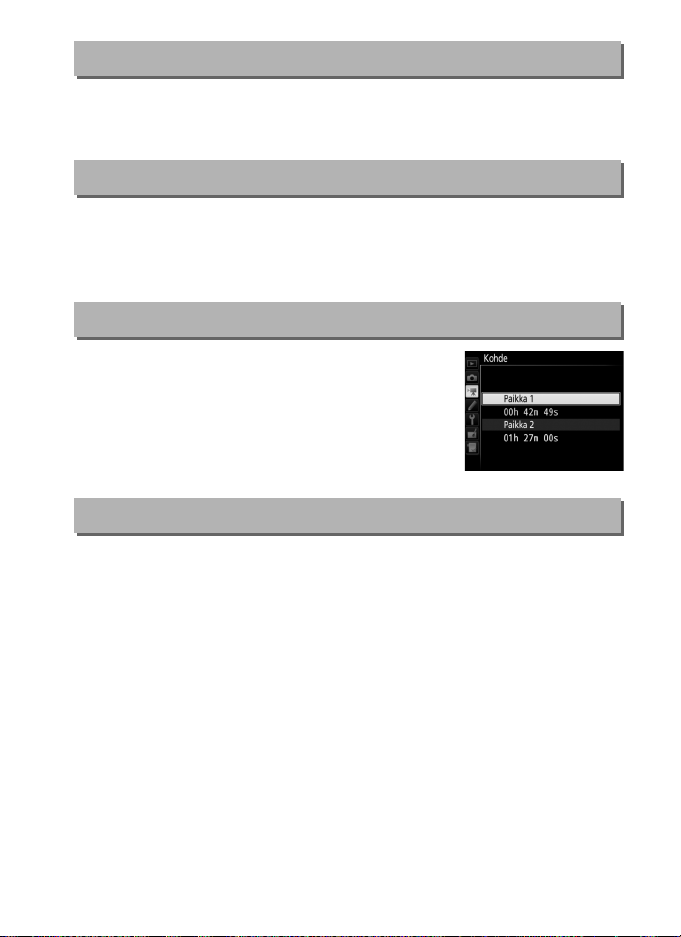
Palauta elok.valikon oletusaset.
G-painike ➜ 1 elokuvausvalikko
Korosta Kyll ä ja paina J palauttaaksesi elokuvausvalikon asetukset
oletusarvoihin (0 10).
Tiedoston nimeäminen
G-painike ➜ 1 elokuvausvalikko
Valitse kolmikirjaiminen etuliite, jota käytetään elokuvien
tallennuksessa käytettävien kuvatiedostojen nimeämisessä.
Oletusetuliite on ”DSC” (0 33).
Kohde
G-painike ➜ 1 elokuvausvalikko
Valitse korttipaikka, johon elokuvat
tallennetaan.
Valikossa näkyy kullakin kortilla
käytettävissä oleva aika; tallennus päättyy
automaattisesti, kun aika loppuu.
Kuva-ala
G-painike ➜ 1 elokuvausvalikko
Valitse elokuvien kuva-ala.
❚❚ Automaattinen DX-rajaus
Jos Päällä on valittu, DX-objektiiveilla kuvattavien elokuvien
tallennukseen käytetään automaattisesti DX-kuva-alaa (DX-muoto).
53

Kuvakoko/kuvataajuus
G-painike ➜ 1 elokuvausvalikko
Valitse elokuvien kuvakoko (kuvapisteinä) ja kuvataajuus.
Enimmäisbittinopeus
2
2
2
5
5
5
5
5
(Mbps) (★ hyvä/
Normaali)
3
144
48/24
24/12
Enimmäispituus
29 min 59 s
4
1
Asetus
r 3 840 × 2 160 (4K UHD); 30p
s 3 840 × 2 160 (4K UHD); 25p
t 3 840 × 2 160 (4K UHD); 24p
y/y 1 920 × 1 080; 60p
z/z 1 920 × 1 080; 50p
1/1 1 920 × 1 080; 30p
2/2 1 920 × 1 080; 25p
3/3 1 920 × 1 080; 24p
4/4 1 280 × 720; 60p
5/5 1 280 × 720; 50p
u/6 1 920 × 1 080; 60p-rajaus
v/7 1 920 × 1 080; 50p-rajaus
8/8 1 920 × 1 080; 30p-rajaus
9/9 1 920 × 1 080; 25p-rajaus
!/! 1 920 × 1 080; 24p-rajaus
1 Todellinen kuvataajuus on 29,97 kuvaa/s muodossa 30p ilmoitetuille arvoille,
23,976 kuvaa/s muodossa 24p ilmoitetuille arvoille ja 59,94 kuvaa/s muodossa 60p
ilmoitetuille arvoille.
2 Kun tämä asetus on valittu, k näkyy näytöllä ja elokuvan laaduksi määrittyy ”korkea”.
3 Käytettävissä vain hyvällä laadulla.
4 Jokainen elokuva tallennetaan enintään 8 tiedostoon, joista kukin on enintään 4
gigatavua. Tiedostojen määrä ja kunkin tiedoston pituus vaihtelee kohtiin Kuvakoko/
kuvataajuus ja Elokuvan laatu valittujen asetusten mukaan.
5 i näkyy näytöllä, kun tämä asetus on valittu.
Elokuvan laatu
Valitse Hyvä tai Normaali.
54
G-painike ➜ 1 elokuvausvalikko

Elokuvan ISO-herkkyysaset.
G-painike ➜ 1 elokuvausvalikko
Säädä seuraavia ISO-herkkyysasetuksia.
• ISO-herkkyys (tila M): Valitse valotustilan M ISO-
herkkyys väliltä ISO 100 ja Hi 5.
Muissa
valotustiloissa käytetään automaattista ISOherkkyyssäätöä.
• Autom. ISO-säätö (tila M): Valitse Päällä
käyttääksesi automaattista ISO-herkkyyssäätöä valotustilassa M tai
Pois käyttääksesi kohtaan ISO-herkkyys (tila M) valittu arvoa.
• Suurin herkkyys: Valitse automaattisen ISO-herkkyyssäädön yläraja
väliltä ISO 200 ja Hi 5.
Automaattista ISO-herkkyyssäätöä käytetään
valotustiloissa P, S ja A ja kun Päällä on valittu kohtaan Autom. ISO-
säätö (tila M) valotustilassa M.
A Autom. ISO-herkkyyssäätö
Suuria ISO-herkkyyksiä käytettäessä kamera ei välttämättä pysty
tarkentamaan ja kohinan (satunnaiset kirkkaat kuvapisteet, utu tai viivat)
määrä saattaa lisääntyä.
kohtaan Elokuvan ISO-herkkyysaset. > Suurin herkkyys.
Tämän voi estää valitsemalla pienemmän arvon
Valkotasapaino
Valitse elokuvien valkotasapaino (0 43).
Samat kuin valokuva-asetuks., jos haluat
käyttää valokuville valittuja asetuksia.
Valitse
G-painike ➜ 1 elokuvausvalikko
55
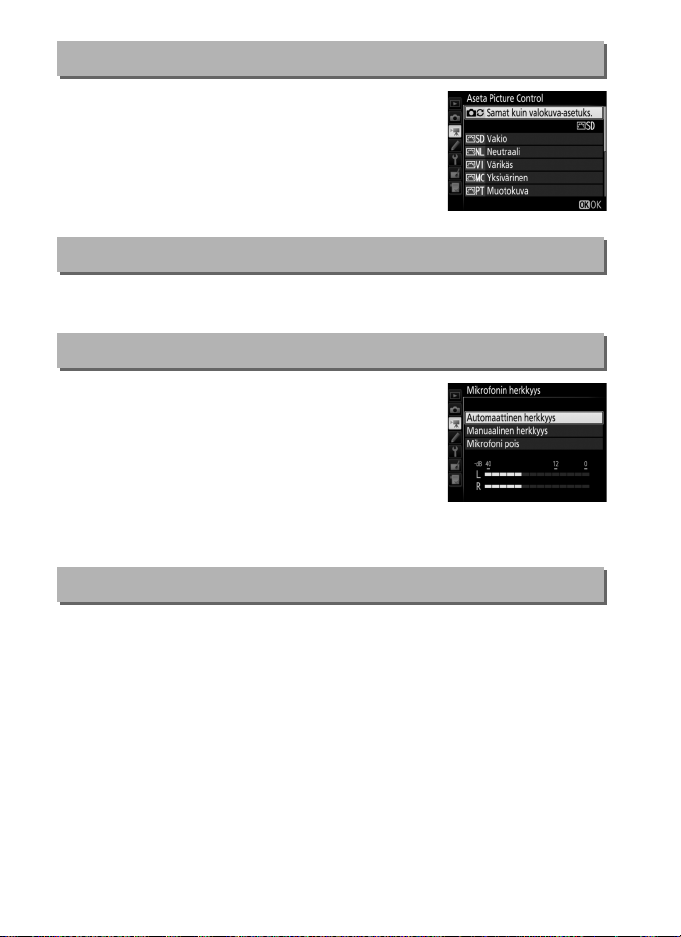
Aseta Picture Control
G-painike ➜ 1 elokuvausvalikko
Valitse elokuvissa käytettävä Picture Control
(0 44).
Valitse Samat kuin valokuva-asetuks.,
jos haluat käyttää valokuville valittuja asetuksia.
Muokk. Picture Control -säät.
G-painike ➜ 1 elokuvausvalikko
Luo mukautettuja Picture Control -säätimiä (0 44).
Mikrofonin herkkyys
G-painike ➜ 1 elokuvausvalikko
Kytke yhdysrakenteiset tai ulkoiset mikrofonit
päälle tai pois päältä tai säädä mikrofonin
herkkyyttä.
Valitse Automaattinen herkkyys,
jolloin herkkyyttä säädetään automaattisesti, tai
Mikrofoni pois kytkeäksesi äänen tallennuksen
pois päältä; säätääksesi mikrofonin herkkyyttä
käsin valitse Manuaalinen herkkyys ja valitse herkkyys.
Taajuusvaste
G-painike ➜ 1 elokuvausvalikko
Jos S Laaja alue on valittu, mikrofonit reagoivat laajaan
taajuusalueeseen musiikista kaupungin katujen hälinään.
T Puhealue erottaaksesi ihmisten äänet.
Valitse
56
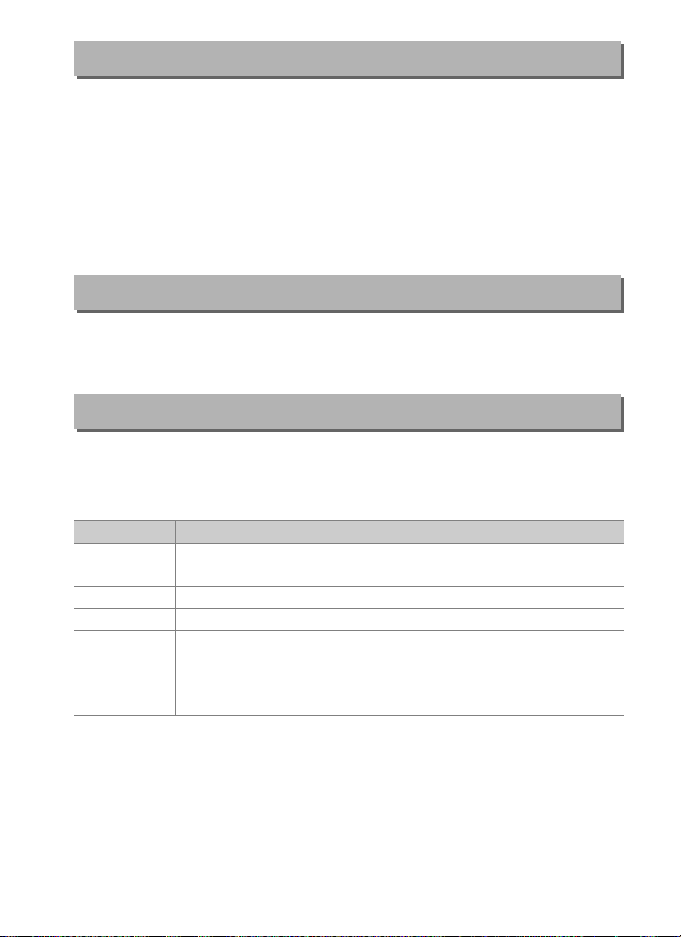
Tuulikohinan vähennys
G-painike ➜ 1 elokuvausvalikko
Valitse Päällä ottaaksesi käyttöön yhdysrakenteisen mikrofonin
ylipäästösuotimen (ei vaikuta lisävarusteena saataviin
stereomikrofoneihin), joka vähentää mikrofoniin puhaltavan tuulen
aiheuttamaa kohinaa (huomaa, että toiminto saattaa vaikuttaa myös
muihin ääniin).
Tätä toimintoa tukevien lisävarusteena saatavien
stereomikrofonien tuulikohinan vähennyksen voi ottaa käyttöön tai
pois käytöstä käyttämällä mikrofonin painikkeita.
Kohinan väh. kun suuri ISO
G-painike ➜ 1 elokuvausvalikko
Vähennä kohinaa (satunnaiset kirkkaat kuvapisteet) suurilla ISOherkkyyksillä otettavissa tallennettavissa elokuvissa (0 46).
Ajastettu elokuva
G-painike ➜ 1 elokuvausvalikko
Kamera ottaa automaattisesti valokuvia valituin aikavälein
luodakseen äänettömän ajastetun elokuvan, jossa käytetään elokuvaasetusvalikossa valittua kuvakokoa, kuvataajuutta ja kuva-alaa.
Asetus Kuvaus
Aloita
Väli Valitse kuvien välinen aikaväli minuutteina ja sekunteina.
Kuvausaika Valitse kuvausaika (tunnit ja minuutit).
Valotuksen
tasoitus
Aloita ajastettu kuvaus.
jatkuu valituin aikavälein valitun kuvausajan verran.
Jos Päällä valitaan, valotuksen äkillisiä muutoksia tasoitetaan
muissa tiloissa kuin M (huomaa, että valotuksen tasoitusta
käytetään tilassa M vain, jos automaattinen ISO-herkkyyssäätö
on päällä).
Kuvaus alkaa noin 3 s:n kuluttua ja
57

Välkynnänvähennys
G-painike ➜ 1 elokuvausvalikko
Vähennä välkyntää ja juovaisuutta kuvatessasi loisteputkivalossa tai
elohopeahöyrylampun valossa reaaliaikanäkymässä tai elokuvan
tallennuksessa.
Valitse Automaattinen, jolloin kamera valitsee
automaattisesti oikean taajuuden, tai säädä taajuutta käsin
vastaamaan paikallisen verkkovirtalähteen taajuutta.
D Elokuvausvalikon välkynnänvähennys
Jos Automaattinen ei tuota haluttua tulosta etkä ole varma paikallisen
verkkovirtalähteen taajuudesta, kokeile sekä 50 että 60 Hz:n asetuksia ja
valitse se, joka tuottaa parhaan tuloksen.
välttämättä tuota toivottuja tuloksia, jos kohde on erittäin kirkas, jolloin voit
yrittää valita pienemmän aukon (suuremman aukkoarvon).
välkyntää valitse tila M ja valitse suljinaika paikallisen verkkovirtalähteen
taajuuden mukaan:
1
/25 s taajuudella 50 Hz.
1
/125 s, 1/60 s tai 1/30 s taajuudella 60 Hz; 1/100 s, 1/50 s tai
Välkynnänvähennys ei
Estääksesi
Elektroninen VR
G-painike ➜ 1 elokuvausvalikko
Valitse, käytetäänkö elokuvatilassa elektronista tärinänvaimennusta.
58

A Mukautetut asetukset:
Mukautettujen asetusten ryhmät
Päävalikko
Mukaut. aset.
muistipaikka
(0 61)
kameran asetusten hienosäätö
Avaa Mukautettujen asetusten valikko painamalla G ja valitsemalla
A (Mukautetut asetukset) -välilehti.
G-painike
Mukautetuilla asetuksilla kameran asetuksia muokataan käyttäjälle
mieleisiksi.
59

Seuraavat Mukautetut asetukset ovat käytettävissä:
Mukautettu asetus 0
Mukaut. aset. muistipaikka 61
a Automaattitar kennus
a1 AF-C-tilan ensisij. valinta 63
a2 AF-S-tilan ensisij. valinta 64
a3 Tarkenn. seuranta ja lukitus 64
3D-seurannan
a4
kasvojentunnistus
a5 3D-seurannan katselualue 65
a6 Tarkennuspisteiden määrä 65
a7 Tallenna suunnan mukaan 66
a8 AFn käynnistys 67
Rajoita tarkennusaluetilan
a9
valint.
a10 Autom.tark.tilan rajoitukset 68
a11 Tarkennuspisteen kierto 68
a12 Tarkennuspisteen asetukset 69
b Mittaus/valotus
b1 ISO-herkkyyden askelen arvo 69
b2 Valotussäädön porrastus 69
b3 Val./sal. korj. askelen arvo 69
b4 Helppo valotuksen korjaus 70
b5 Matriisimittaus 71
b6 Keskustapainotteinen alue 71
b7 Optimaal. valot. hienosäätö 71
c Ajastimet/valotuslukitus
c1 Valotuslukitus laukaisimella 72
c2 Valmiustila-ajastin 72
c3 Itselaukaisin 73
c4 Näytön virrankatkaisun viive 73
65
67
Mukautettu asetus 0
d Kuvaus/näyttö
d1 Sarjakuvausnopeus 74
d2 Sarjakuvaus enintään 74
Rajoita kuvanottotavan
d3
valintaa
Synkr. kuvanottotavan
d4
asetukset
d5 Valotuksen viivetila 75
d6 Elektroninen etuverhosuljin 76
d7 Tiedostojen numerointi 76
d8 Etsimen ruudukon näyttö 77
d9 Näytön valaistus 78
e Haarukointi/salama
e1 Salamatäsmäysnopeus 79
e2 Suljinaika salamakuv. 80
e3 Valot. korj. salamakuvissa 80
e4 Autom. M ISO-herkkyyssäätö 80
e5 Muotoilusalama 81
e6 Autom. haarukointi (tila M) 81
e7 Haarukoinnin järjestys 82
f Painikkeet
f1 Mukaut. ohjauksen määritys 83
f2 Monivalitsimen keskipainike 94
f3 Suljinajan ja aukon lukitus 95
f4 Komentokiekkojen mukautt. 96
f5 Monivalitsin 98
f6 Vap. painike kiekon käytt. 98
f7 Käänteiset ilmaisimet 98
f8 Reaaliaikanäkymäpain. aset. 98
f9 D-valitsin 99
g Elokuva
g1 Mukaut. ohjauksen määritys 99
75
75
60

Mukaut. aset. muistipaikka
O (Q)
-painike
G-painike ➜ A Mukautettujen asetusten valikko
Mukautetut asetukset tallennetaan yhteen neljästä muistipaikasta.
Yhden muistipaikan asetusten muuttaminen ei vaikuta muihin
muistipaikkoihin. Tallentaaksesi haluamasi yhdistelmän usein
käytettyjä asetuksia valitse jokin neljästä muistipaikasta ja aseta
kamera haluamiisi asetuksiin. Uudet asetukset säilyvät muistipaikassa,
vaikka kamera sammutetaan, ja ne palautetaan, kun muistipaikka
seuraavan kerran valitaan. Muihin muistipaikkoihin voi tallentaa eri
asetusyhdistelmiä, joten käyttäjä voi vaihtaa nopeasti yhdistelmästä
toiseen valitsemalla muistipaikkavalikosta sopivan muistipaikan.
Mukautettujen asetusten neljän muistipaikan oletusnimet ovat A, B, C
ja D. Kuvaavan otsikon, jonka pituus on enintään 20 merkkiä, voi lisätä
sivun 33 ohjeiden mukaan korostamalla valikon muistipaikan ja
painamalla 2.
❚❚ Oletusasetusten palauttaminen
Palauta oletusasetukset
korostamalla muistipaikka
Mukaut. aset. muistipaikka
-valikossa ja painamalla O (Q).
Vahvistusikkuna tulee näkyviin;
korosta Kyl lä ja paina J
palauttaaksesi valitun
muistipaikan asetukset
oletusarvoihin (0 11).
61

A Mukautettujen asetusten muistipaikka
Nykyinen Mukautettujen asetusten muistipaikka
näkyy yläkannen ohjauspaneelissa ja
tietonäytöissä.
A Katso myös
Valikon oletusasetukset luetellaan sivulla 11.
asetuksia on muokattu oletusasetuksista, muutettujen asetusten vieressä
näkyy asteriski Mukautettujen asetusten valikon toisella tasolla.
Jos nykyisen muistipaikan
62

a: Automaattitarkennus
a1: AF-C-tilan ensisij. valinta
G-painike ➜ A Mukautettujen asetusten valikko
Kun AF-C on valittu etsinvalokuvauksessa, tällä asetuksella määritetään,
voiko valokuvia ottaa aina kun laukaisinta painetaan (laukaisu
ensisijainen) vai vain silloin, kun kamera on tarkentanut (tarkennus
ensisijainen).
Asetus Kuvaus
G Laukaisu Valokuvia voi ottaa aina kun laukaisinta painetaan.
Jos
Tarkennus ja
B
laukaisu
Laukaisu ja
E
tarkennus
F Tarkennus
Valokuvia voi ottaa, vaikka kamera ei ole tarkentanut.
kohde on tumma tai pienikontrastinen ja kamera on
sarjakuvaustilassa, kunkin sarjan ensimmäisessä kuvassa
etusija annetaan tarkennukselle ja sitä seuraavissa kuvissa
kuvausnopeudelle, mikä varmistaa suuren
kuvausnopeuden, jos etäisyys kohteeseen ei muutu
kuvauksen aikana.
Valokuvia voi ottaa, vaikka kamera ei ole tarkentanut.
Sarjakuvaustilassa kuvausnopeus hidastuu tarkennuksen
helpottamiseksi, jos kohde on tumma tai
pienikontrastinen.
Valokuvia voi ottaa vain, kun tarkentumisen ilmaisin (I)
näkyy.
Valitusta asetuksesta riippumatta tarkennus ei lukitu, kun AF-C on
valittu automaattitarkennustilaksi.
Kamera jatkaa tarkennuksen
säätämistä, kunnes suljin laukaistaan.
63

a2: AF-S-tilan ensisij. valinta
G-painike ➜ A Mukautettujen asetusten valikko
Kun AF-S on valittu etsinvalokuvauksessa, tällä asetuksella säädetään,
voiko valokuvia ottaa vain silloin, kun kamera on tarkentanut
(tarkennus ensisijainen), vai aina kun laukaisinta painetaan (laukaisu
ensisijainen).
Asetus Kuvaus
G Laukaisu Valokuvia voi ottaa aina kun laukaisinta painetaan.
F Tarkennus
Jos tarkentumisen ilmaisin (
Valokuvia voi ottaa vain, kun tarkentumisen ilmaisin (I)
näkyy.
I) näkyy, kun AF-S on valittu
automaattitarkennustilaksi, tarkennus lukittuu valitusta asetuksesta
riippumatta, kun laukaisinta pidetään painettuna puoleenväliin.
Tarkennus pysyy lukittuna, kunnes suljin laukaistaan.
a3: Tarkenn. seuranta ja lukitus
G-painike ➜ A Mukautettujen asetusten valikko
Tällä asetuksella säädetään, miten
automaattitarkennus sopeutuu kohteen
etäisyyden muuttumiseen, kun AF-C on valittu
etsinvalokuvauksessa.
❚❚ Estetty kuvauksen AF-vaste
Valitse, kuinka nopeasti tarkennus reagoi, kun jotain kulkee kohteen ja
kameran välistä.
Mitä suurempi arvo on, sitä hitaammin tarkennus reagoi ja siirtyy pois
alkuperäisestä kohteesta.
tarkennus reagoi, jolloin tarkennuksen siirtäminen näkökentässä
kulkeviin kohteisiin on helppoa.
vastaavat asetusta 3, kun kolmiulotteinen seuranta tai automaattinen
tarkennusalueen valinta on valittu tarkennusaluetilaksi.
64
Valitse arvo väliltä 5 (Viivästetty) ja 1 (Nopea).
Mitä pienempi arvo on, sitä nopeammin
Huomaa, että 2 ja 1 (Nopea)
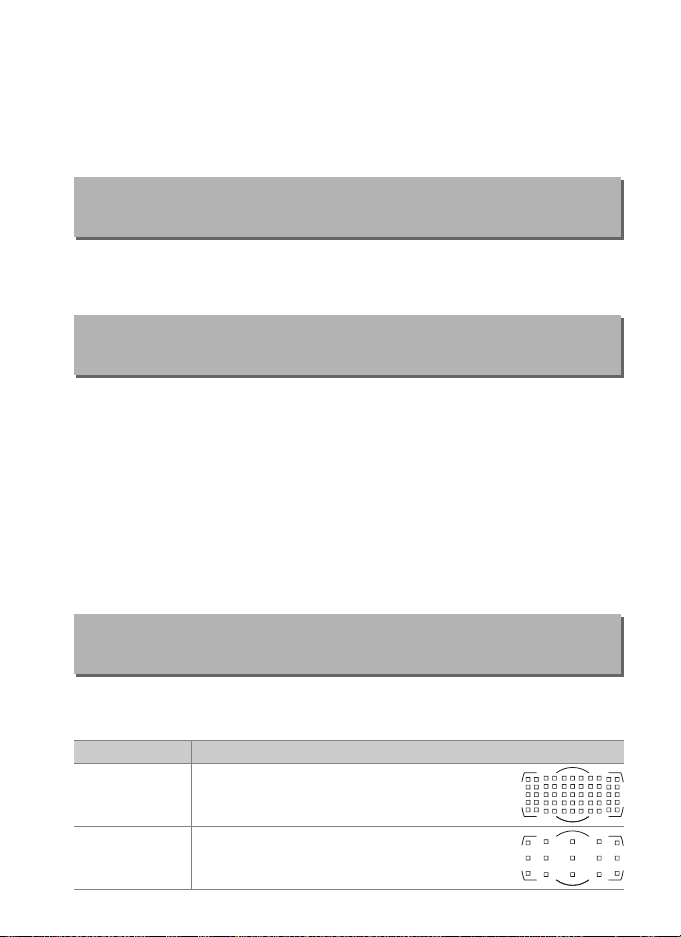
❚❚ Kohteen liike
Valitse Tas ain en saavuttaaksesi tasaisen tarkennuksen, kun
valokuvaat kohteita, jotka lähestyvät kameraa tasaiseen tahtiin, tai
valitse Epätasainen parantaaksesi vastetta, kun valokuvaat kohteita,
jotka saattavat pysähtyä ja lähteä liikkeelle yhtäkkiä.
a4: 3D-seurannan kasvojentunnistus
G-painike ➜ A Mukautettujen asetusten valikko
Valitse, tunnistaako kamera kasvot ja tarkentaako se niihin, kun
kolmiulotteinen seuranta on valittu tarkennusaluetilaksi.
a5: 3D-seurannan katselualue
G-painike ➜ A Mukautettujen asetusten valikko
Kolmiulotteisessa seurannassa kamera seuraa kohteita, jotka
poistuvat valitusta tarkennuspisteestä, ja valitsee tarvittaessa uusia
tarkennuspisteitä, kun laukaisinta pidetään painettuna puoleenväliin.
Valitse, käytetäänkö kolmiulotteisessa seurannassa ympäröivien
tarkennuspisteiden tietoja, jotta voidaan seurata kohteita, jotka
siirtyvät vähänkin valitusta tarkennuspisteestä (Laaja), vai
seurataanko kohdetta pelkästään valitun tarkennuspisteen
läheisyydestä saatavien tietojen perusteella (Normaali).
Asetusta
Laaja suositellaan nopeasti liikkuville kohteille.
a6: Tarkennuspisteiden määrä
G-painike ➜ A Mukautettujen asetusten valikko
Valitse manuaalisessa tarkennuspisteen valinnassa käytettävissä
olevien tarkennuspisteiden määrä.
Asetus Kuvaus
1
2
55 pistettä
15 pistettä
Valitse oikealla näkyvistä
55 tarkennuspisteestä.
Valitse oikealla näkyvistä
15 tarkennuspisteestä. Käytä valitaksesi
tarkennuspisteen nopeasti.
65

a7: Tallenna suunnan mukaan
G-painike ➜ A Mukautettujen asetusten valikko
Valitse, voidaanko erilliset tarkennuspisteet valita vaakasuunnalle
(maisemasuunta), pystysuunnalle (muotokuvasuunta), jossa kameraa
on käännetty 90° myötäpäivään, ja pystysuunnalle, jossa kameraa on
käännetty 90° vastapäivään.
Valitse Pois käyttääksesi samaa tarkennuspistettä ja
tarkennusaluetilaa kameran asennosta riippumatta.
Kameraa käännetty
90° vastapäivään
Maisemasuunta (laaja) Kameraa käännetty
90° myötäpäivään
Valitse Tarkennuspiste ottaaksesi käyttöön erillisen tarkennuspisteen
valinnan tai Tark.piste ja tark.aluetila ottaaksesi käyttöön sekä
tarkennuspisteen että tarkennusaluetilan erillisen valinnan.
Kameraa käännetty
90° vastapäivään
Maisemasuunta (laaja) Kameraa käännetty
90° myötäpäivään
66

a8: AFn käynnistys
G-painike ➜ A Mukautettujen asetusten valikko
Valitse, voiko tarkennukseen käyttää laukaisinta (Laukaisin/AF-ON),
vai voiko tarkennusta säätää vain AF-ON-painikkeella tai muilla
säätimillä, joiden tehtäväksi AF-ON on valittu (Vain AF-ON).
Asetuksen Vain AF-ON valitseminen ja painikkeen 2 painaminen tuo
näkyviin Tarkentamaton laukaisu -asetuksen; valitse Käytössä
salliaksesi kuvien ottamisen ilman tarkennusta tai Ei käytössä
estääksesi sulkimen laukaisun ennen kuin kamera on tarkennettu
AF-ON-säätimellä. Kun haluat ottaa kuvia asetuksen Ei käytössä
ollessa valittuna, tarkenna käyttämällä AF-ON-säädintä ja paina
laukaisin pohjaan laukaistaksesi sulkimen.
Huomaa, että Ei käytössä
on voimassa vain, jos Tarkennus on valittu Mukautettuun asetukseen
a1 (AF-C-tilan ensisij. valinta) tai a2 (AF-S-tilan ensisij. valinta) ja
jokin muu vaihtoehto kuin automaattinen tarkennusalueen valinta on
valittu tarkennusaluetilaksi.
a9: Rajoita tarkennusaluetilan valint.
G-painike ➜ A Mukautettujen asetusten valikko
Valitse tarkennusaluetilat, jotka voidaan valita
tarkennustilapainikkeella ja
sivukomentokiekolla etsinvalokuvauksessa
(tämä ei vaikuta reaaliaikanäkymään).
Korosta
haluamasi tilat ja valitse tila tai poista sen valinta
painamalla 2.
Paina J tallentaaksesi
muutokset, kun asetukset ovat valmiit.
67

a10: Autom.tark.tilan
q
w
rajoitukset
G-painike ➜ A Mukautettujen asetusten valikko
Valitse automaattitarkennustilat, joita voi
käyttää etsinvalokuvauksessa.
Jos vain yksi tila
on valittu, automaattitarkennustilaa ei voi valita
käyttämällä tarkennustilapainiketta ja
pääkomentokiekkoa.
a11: Tarkennuspisteen kierto
G-painike ➜ A Mukautettujen asetusten valikko
Valitse, ”kiertääkö” tarkennuspisteen valinta etsimen reunasta toiseen.
Asetus Kuvaus
Tarkennuspisteen valinta ”kiertää”
ylhäältä alas, alhaalta ylös, oikealta
vasemmalle ja vasemmalta oikealle
Kierto
Ei kiertoa
niin, että esimerkiksi painikkeen 2
painaminen, kun etsimen näytön oikeassa reunassa oleva
tarkennuspiste on korostettu (q), valitsee vastaavan
tarkennuspisteen näytön vasemmasta reunasta (w).
Tarkennuspisteen näyttö rajoittuu uloimpiin
tarkennuspisteisiin niin, että esimerkiksi silloin, kun painetaan
2 näytön oikeassa reunassa olevan tarkennuspisteen ollessa
valittuna, mitään ei tapahdu.
68
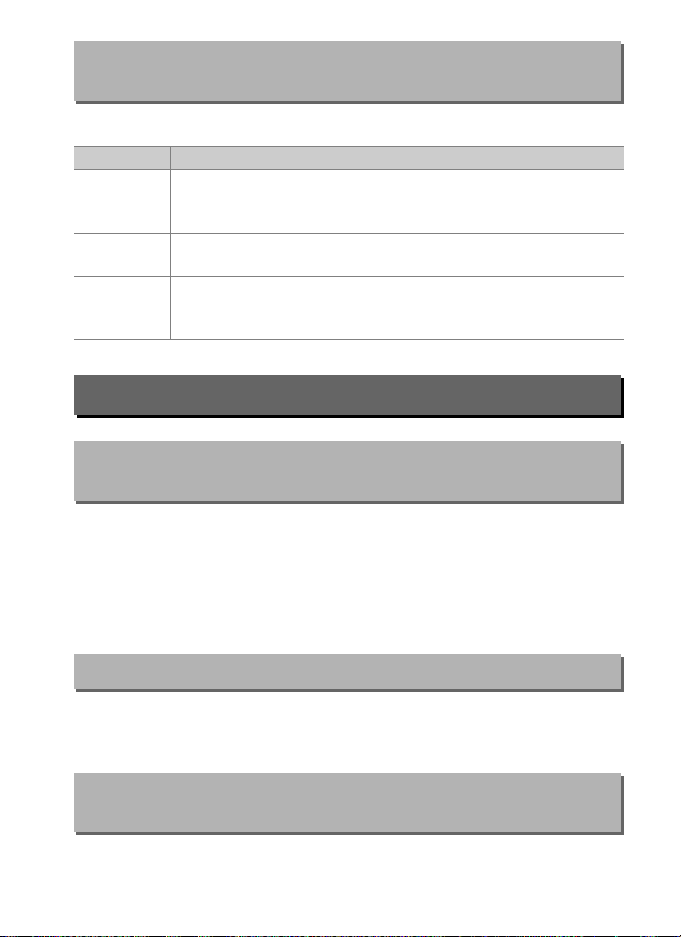
a12: Tarkennuspisteen asetukset
G-painike ➜ A Mukautettujen asetusten valikko
Valitse jokin seuraavista tarkennuspisteen näyttöasetuksista.
Asetus Kuvaus
Käsitarken-
nustila
Tarkennuspis-
teen kirkkaus
Dyn.
tarkennuksen
apu
Valitse Päällä, jos haluat aktiivisen tarkennuspisteen näkyvän
käsitarkennustilassa, tai Pois, jos haluat tarkennuspisteen
näkyvän vain tarkennuspisteen valinnan aikana.
Valitse etsimen tarkennuspisteen näytön kirkkaudeksi Erittäin
suuri, Suuri, Normaali tai Pieni.
Valitse Päällä, jos haluat sekä valitun tarkennuspisteen että
ympäröivien tarkennuspisteiden näkyvän dynaamisessa
tarkennustilassa.
b: Mittaus/valotus
b1: ISO-herkkyyden askelen arvo
Valitse ISO-herkkyyden säädössä käytettävän askelen koko.
G-painike ➜ A Mukautettujen asetusten valikko
Jos
mahdollista, nykyinen ISO-herkkyyden asetus säilytetään, kun askelen
arvoa muutetaan.
Jos nykyinen ISO-herkkyyden asetus ei ole
käytettävissä uudella askelen arvolla, ISO-herkkyys pyöristetään
lähimpään käytettävissä olevaan asetukseen.
b2: Valotussäädön porrastus
G-painike ➜ A Mukautettujen asetusten valikko
Valitse suljinajan, aukon, ja haarukoinnin säädössä käytettävä
porrastus.
b3: Val./sal. korj. askelen arvo
G-painike ➜ A Mukautettujen asetusten valikko
Valitse valotuksen ja salaman korjauksen säädössä käytettävän
askelen koko.
69

b4: Helppo valotuksen korjaus
G-painike ➜ A Mukautettujen asetusten valikko
Tällä asetuksella valitaan, tarvitaanko E-painiketta valotuksen
korjauksen asettamiseen. Jos Päällä (autom. palautus) tai Päällä on
valittu, valotusnäytön keskellä oleva 0 vilkkuu silloinkin, kun
valotuksen korjaukseksi on asetettu ±0.
Asetus Kuvaus
Valotuksen korjaus asetetaan kiertämällä jompaakumpaa
Päällä (autom.
palautus)
Päällä
Pois
komentokiekkoa (katso huomautus alla).
valittu asetus nollataan, kun kamera sammuu tai kun
valmiustila-ajastimen aika kuluu loppuun (E-painikkeella
valittuja valotuksen korjauksen asetuksia ei nollata).
Samoin kuin yllä, mutta komentokiekolla valittua valotuksen
korjausarvoa ei nollata, kun kamera sammuu tai kun
valmiustila-ajastimen aika kuluu loppuun.
Valotuksen korjaus asetetaan painamalla E-painiketta ja
kiertämällä pääkomentokiekkoa.
Komentokiekolla
A Vaihda pää/sivu
Kiekko, jota käytetään valotuksen korjauksen asettamiseen, kun Päällä
(autom. palautus) tai Päällä on valittu Mukautetussa asetuksessa b4
(Helppo valotuksen korjaus), riippuu siitä, mikä asetus on valittu
Mukautetussa asetuksessa f4 (Komentokiekkojen mukautt.) > Vaihda
pää/sivu (0 96).
Komentokiekkojen mukautt. > Vaihda pää/sivu
Valotustila
P Sivukomentokiekko Sivukomentokiekko
S Sivukomentokiekko Pääkomentokiekko
A Pääkomentokiekko Sivukomentokiekko
M Ei käytössä
Pois Päällä
70

b5: Matriisimittaus
G-painike ➜ A Mukautettujen asetusten valikko
Valitse U Kasvojentunnistus päällä, jos haluat käyttää
kasvojentunnistusta kuvatessasi etsimen avulla muotokuvia, joissa
käytetään matriisimittausta.
b6: Keskustapainotteinen alue
G-painike ➜ A Mukautettujen asetusten valikko
Valitse keskustapainotteisessa mittauksessa painotettavan alueen
koko.
Jos ei-mikroprosessoriohjattu objektiivi on kiinnitetty, alueen
koko on aina 12 mm.
b7: Optimaal. valot. hienosäätö
G-painike ➜ A Mukautettujen asetusten valikko
Käytä tätä asetusta kameran valitseman
valotusarvon hienosäätöön. Valotusta voi
hienosäätää erikseen kullekin
mittausmenetelmälle +1 – –1 EV
1
/6 EV:n
porrastuksella.
D Valotuksen hienosäätö
Valotusta voi hienosäätää erikseen kussakin Mukautettujen asetusten
muistipaikassa, eikä palautus kahdella painikkeella vaikuta siihen. Huomaa,
että valotuksen korjauksen (E) kuvaketta ei näytetä, joten ainoa tapa
selvittää, paljonko valotusta on muutettu, on tarkistaa määrä
hienosäätövalikosta.
71
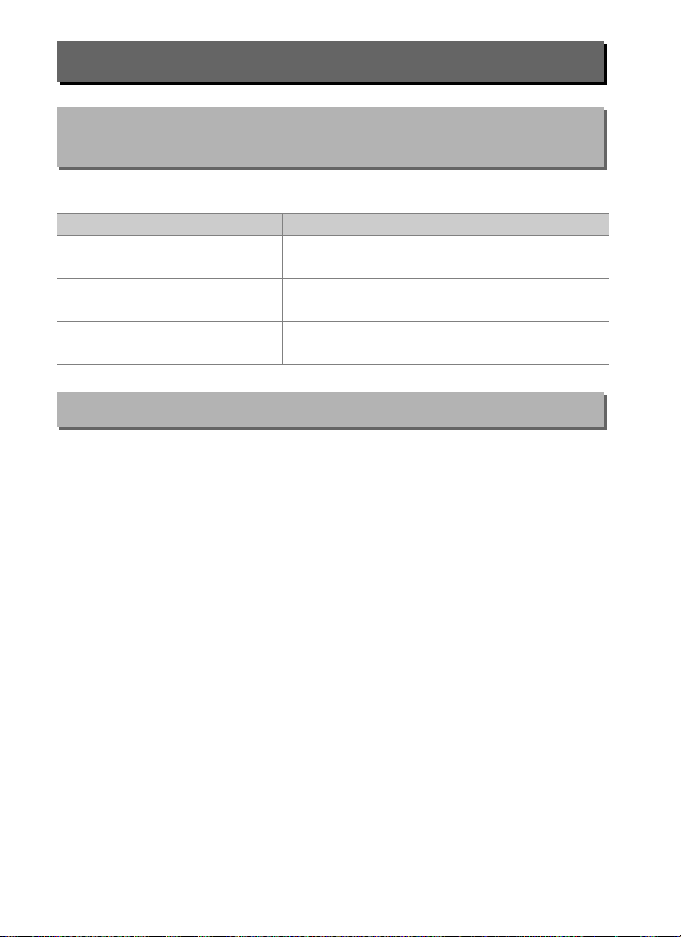
c: Ajastimet/valotuslukitus
c1: Valotuslukitus laukaisimella
G-painike ➜ A Mukautettujen asetusten valikko
Valitse, lukittuuko valotus, kun laukaisinta painetaan.
Asetus Kuvaus
Päällä
g
(painetaan puoleenväliin)
Päällä (sarjakuvaustila)
h
Pois
c2: Valmiustila-ajastin
Valotus lukittuu, kun laukaisin painetaan
puoleenväliin.
Valotus lukittuu vain, kun laukaisin painetaan
pohjaan.
Valotus ei lukitu, kun laukaisin painetaan
puoleenväliin.
G-painike ➜ A Mukautettujen asetusten valikko
Valitse, kauanko kamera jatkaa valotuksen mittaamista, kun mitään
toimintoja ei tehdä.
Yläkannen ohjauspaneelin ja etsimen suljinajan
ja aukon näytöt sammuvat automaattisesti, kun valmiustila-ajastimen
aika kuluu loppuun.
Valitse lyhyempi valmiustila-ajastimen viive lisätäksesi akun kestoa.
72
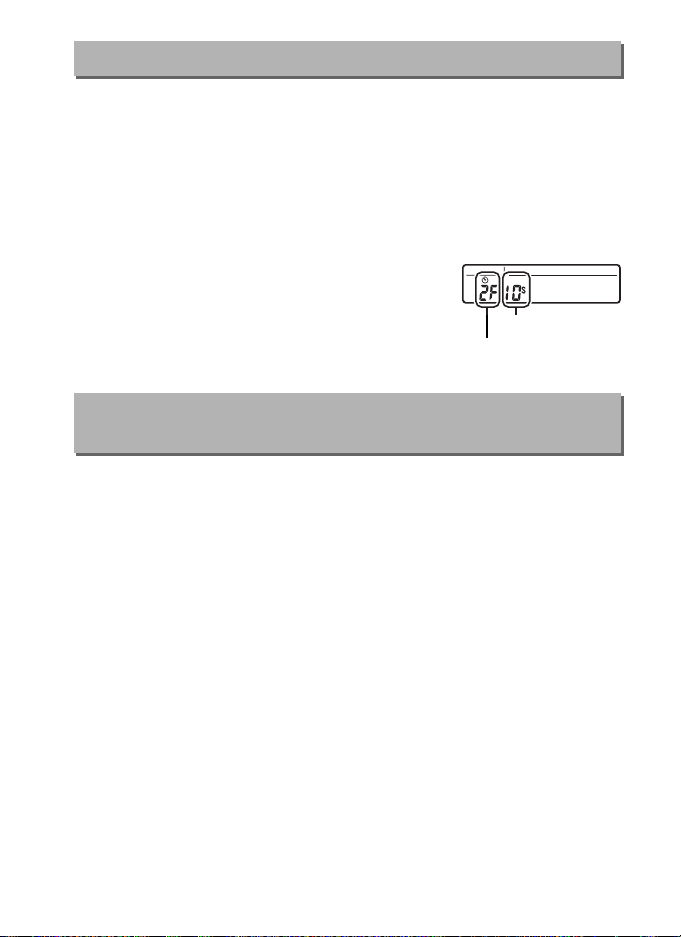
c3: Itselaukaisin
Viive
Kuvien määrä
G-painike ➜ A Mukautettujen asetusten valikko
Valitse itselaukaisintilan laukaisuviive, otettavien kuvien määrä ja
kuvien välinen aikaväli.
• Itselaukaisuviive: Valitse laukaisuviive.
• Kuvien määrä: Paina 1 ja 3 valitaksesi, montako kuvaa otetaan joka
kerta kun laukaisinta painetaan.
• Kuvien välinen aikaväli: Valitse kuvien välinen aikaväli, kun Kuvien
määrä on suurempi kuin 1.
Viive ja kuvien määrä näkyvät yläkannen
ohjauspaneelissa.
c4: Näytön virrankatkaisun viive
Valitse, kauanko näyttö pysyy päällä, kun mitään toimintoja ei tehdä
toistossa (Toi s t o; oletuksena 10 s) tai kuvan tarkastelussa (Kuvan
tarkastelu; oletuksena 4 s) tai kun valikot (Valikot ; oletuksena
1 minuutti) tai tietonäyttö (Tietonäyttö; oletuksena 10 s) ovat
näkyvissä tai reaaliaikanäkymän ja elokuvan tallennuksen aikana
(Reaaliaikanäkymä; oletuksena 10 minuuttia).
näytön virrankatkaisun viive lisätäksesi akun kestoa.
G-painike ➜ A Mukautettujen asetusten valikko
Valitse lyhyempi
73

d: Kuvaus/näyttö
d1: Sarjakuvausnopeus
G-painike ➜ A Mukautettujen asetusten valikko
Valitse suurin kuvausnopeus CH (sarjakuvaus, nopea)- ja
C
L (sarjakuvaus, hidas) -tiloille.
Asetus Kuvaus
H (sarjakuvaus, nopea) -tilan kuvausnopeudeksi 10, 11
Sarjakuvaus,
nopea
Sarjakuvaus,
hidas
d2: Sarjakuvaus enintään
Vali tse C
tai 12 kuvaa/s tai 14 kuvaa/s (peili ylhäällä).
L (sarjakuvaus, hidas) -tilan kuvausnopeudeksi
Vali tse C
1–10 kuvaa/s.
G-painike ➜ A Mukautettujen asetusten valikko
Yhdessä sarjassa otettavien kuvien enimmäismääräksi
sarjakuvaustilassa voi määrittää minkä tahansa arvon väliltä 1 ja 200.
Huomaa, että valitusta asetuksesta riippumatta yhdessä sarjassa
otettavien valokuvien määrää ei ole rajoitettu, kun suljinaika on 4 s tai
pidempi valotustilassa S tai M.
A Puskurimuisti
Mukautettuun asetukseen d2 valitusta asetuksesta riippumatta kuvaus
hidastuu, kun puskurimuisti täyttyy (tAA).
74

d3: Rajoita kuvanottotavan valintaa
G-painike ➜ A Mukautettujen asetusten valikko
Valitse vaihtoehdot, jotka voi ottaa käyttöön
painamalla S-painiketta ja kiertämällä
pääkomentokiekkoa, kun kuvanottotavan
valitsin on asennossa S.
Korosta kohtia ja
paina 2 valitaksesi kohdan tai poistaaksesi sen
valinnan.
Paina J poistuaksesi, kun asetukset
ovat valmiit.
d4: Synkr. kuvanottotavan asetukset
G-painike ➜ A Mukautettujen asetusten valikko
Valitse, synkronoidaanko etäkameroiden sulkimet pääkameran
sulkimen kanssa, kun lisävarusteena saatavaa langatonta lähetintä tai
langatonta kauko-ohjainta käytetään synkronoidussa laukaisutilassa.
d5: Valotuksen viivetila
G-painike ➜ A Mukautettujen asetusten valikko
Kun pienikin kameran liike voi aiheuttaa kuviin liike-epäterävyyttä,
valitse 1 s, 2 s tai 3 s, jolloin sulkimen laukaisua viivästetään yhdellä,
kahdella tai kolmella sekunnilla peilin nostamisen jälkeen.
75

d6: Elektroninen etuverhosuljin
G-painike ➜ A Mukautettujen asetusten valikko
Valitse Käytössä, jos haluat käyttää MUP-tilassa elektronista
etuverhosuljinta, joka poistaa sulkimen liikkeestä johtuvan liikeepäterävyyden.
Muissa tiloissa käytetään mekaanista suljinta.
A Elektroninen etuverhosuljin
G-, E- tai D-tyypin objektiivia suositellaan; valitse Ei käytössä, jos huomaat
viivoja tai utua kuvatessasi muilla objektiiveilla.
ISO-herkkyys, joita voi käyttää elektronisen etuverhosulkimen kanssa, ovat
1
/2 000 s ja ISO 102400.
Lyhin suljinaika ja suurin
d7: Tiedostojen numerointi
G-painike ➜ A Mukautettujen asetusten valikko
Kun valokuva otetaan, kamera nimeää tiedoston kasvattamalla
viimeksi käytettyä tiedostonumeroa yhdellä. Tällä asetuksella
määritetään, jatkuuko tiedostojen numerointi viimeksi käytetystä
numerosta, kun uusi kansio luodaan, muistikortti alustetaan tai
kameraan asetetaan uusi muistikortti.
Asetus Kuvaus
Kun uusi kansio luodaan, muistikortti alustetaan tai kameraan
asetetaan uusi muistikortti, tiedostojen numerointi jatkuu
viimeksi käytetystä numerosta tai nykyisen kansion
Päällä
suurimmasta tiedostonumerosta sen mukaan, kumpi on
suurempi. Jos valokuvaa otettaessa nykyinen kansio sisältää
valokuvan, jonka numero on 9999, uusi kansio luodaan
automaattisesti ja tiedostojen numerointi alkaa uudelleen
numerosta 0001.
76

Asetus Kuvaus
Tiedostojen numerointi nollataan arvoon 0001, kun uusi kansio
luodaan, muistikortti alustetaan tai kameraan asetetaan uusi
Pois
Nollaa
muistikortti. Huomaa, että uusi kansio luodaan automaattisesti,
jos valokuvaa otettaessa nykyisessä kansiossa on 999
valokuvaa.
Samoin kuin asetus Päällä, mutta seuraavan valokuvan
tiedostonumero määritetään kasvattamalla nykyisen kansion
suurinta tiedostonumeroa yhdellä. Jos kansio on tyhjä,
tiedostojen numerointi aloitetaan uudelleen numerosta 0001.
D Tiedostojen numerointi
Jos nykyisen kansion numero on 999, ja se sisältää joko 999 kuvaa tai
valokuvan, jonka numero on 9999, laukaisinpainike lukkiutuu eikä uusia
kuvia voi ottaa (lisäksi elokuvaus voi estyä, jos nykyisen kansion numero on
999 ja seuraava tiedosto olisi järjestykseltään 992. tai sen numero olisi 9992
tai suurempi). Koska automaattinen kansion luominen estyy, kun
kansioiden määrä on 999, kuvaus voi päättyä elokuvaustilassa, jos
Reaaliaikainen kuvankaappaus on osoitettu laukaisinpainikkeen
toiminnoksi käyttämällä mukautettua asetusta g1 (Mukaut. ohjauksen
määritys) ja jos nykyisen kansion numero on 999 ja kansio sisältää 942
tiedostoa tai enemmän tai tiedoston, jonka numero 9942 tai suurempi.
Vali tse Nollaa kohtaan mukautettu asetus d7 (Tiedostojen numerointi) ja
sitten joko alusta nykyinen muistikortti tai aseta uusi muistikortti.
d8: Etsimen ruudukon näyttö
G-painike ➜ A Mukautettujen asetusten valikko
Valitse Päällä näyttääksesi etsimessä tarvittaessa ruudukkoviivat,
jotka helpottavat valokuvien sommittelua.
77

d9: Näytön valaistus
I-painike
BKT-painike
Kuvanottotavan valitsimen
osoitin
O (Q) -painike
K-painike
G-painike
L (Z/Q) -painike
X-painike
W (M)
-painike
J-painike
Fn3-painike
S-painike
T-painike
a-painike
R-painike
U-painike
Y-painike
G-painike ➜ A Mukautettujen asetusten valikko
Jos Pois on valittu, ohjauspaneelin ja painikkeiden taustavalot
(valaisimet) syttyvät vain, kun virtakytkin kierretään asentoon D.
Päällä on valittu, taustavalot pysyvät päällä, kun valmiustila-ajastin on
päällä.
Valitusta asetuksesta riippumatta taustavalot sammuvat, kun
laukaisinta painetaan; jos Päällä on valittu, valot syttyvät uudelleen,
kun nostat sormesi laukaisimelta.
Lisää akun kestoa valitsemalla Pois.
A Painikkeiden taustavalot
Jos
78

e: Haarukointi/salama
e1: Salamatäsmäysnopeus
G-painike ➜ A Mukautettujen asetusten valikko
Tällä asetuksella säädetään salamatäsmäysnopeutta.
Asetus Kuvaus
Automaattista nopeaa FP-täsmäystä käytetään, kun
yhteensopiva salamalaite on kiinnitetty.
1/250 s
(automaattinen
FP)
1/250 s–1/60 s Salamatäsmäysnopeus asetetaan valittuun arvoon.
käytettäessä suljinajaksi asetetaan
näyttää suljinajan olevan
automaattinen nopea FP-täsmäys aktivoidaan, jos todellinen
suljinaika on lyhyempi kuin
automaattista nopeaa FP-täsmäystä, kamera (tilat P ja A) tai
käyttäjä (tilat S ja M) voi valita suljinajaksi lyhimmillään
1
/250 s valotustilassa P tai A,
1
/250 s. Jos salamalaite tukee
Muita salamalaitteita
1
/250 s. Kun kamera
1
/8 000 s.
A Suljinajan kiinnittäminen salamatäsmäysnopeuden raja-arvoon
Jos haluat asettaa suljinajaksi salamatäsmäysnopeuden raja-arvon
suljinajan esivalinta-automatiikassa tai käsisäätöisessä valotustilassa, valitse
pisintä mahdollista suljinaikaa seuraava aika (30 s tai %). Etsimessä ja
yläkannen ohjauspaneelissa näkyy X (salamatäsmäyksen ilmaisin).
A Automaattinen nopea FP-täsmäys
Automaattinen nopea FP-täsmäys mahdollistaa salaman käyttämisen
kameran lyhimmällä suljinajalla, jolloin on mahdollista valita suurin
mahdollinen aukko ja siten pienempi syväterävyys, vaikka kohde olisi
vastavalossa kirkkaassa auringonvalossa.
ilmaisimessa näkyy ”FP”, kun automaattinen nopea FP-täsmäys on käytössä.
Tietonäytön salamatilan
79
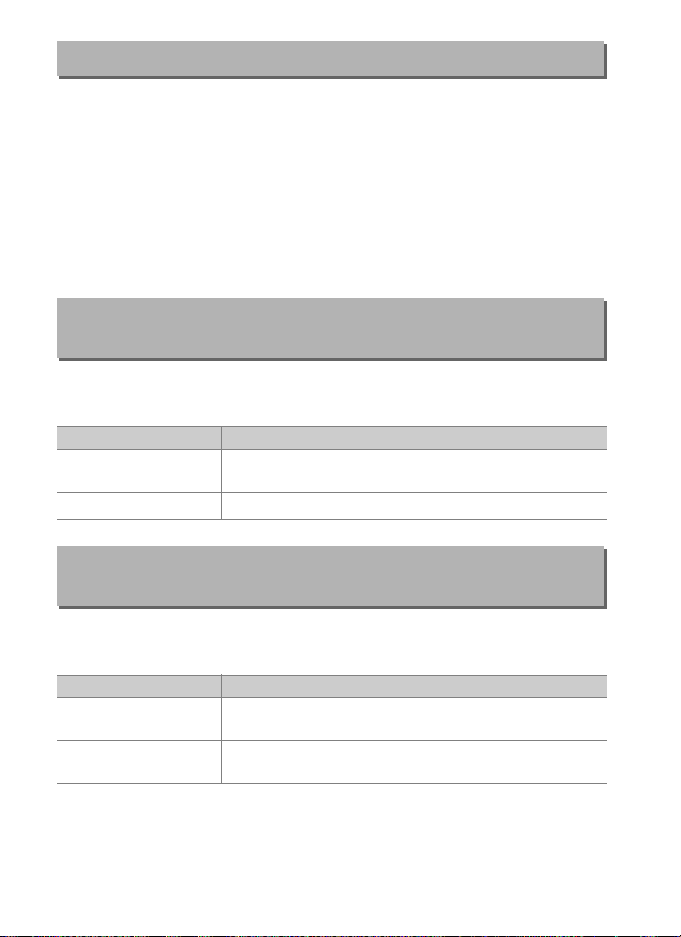
e2: Suljinaika salamakuv.
G-painike ➜ A Mukautettujen asetusten valikko
Tällä asetuksella valitaan pisin käytettävissä oleva suljinaika, kun etutai jälkiverhon täsmäystä tai punasilmäisyyden vähennystä käytetään
ohjelmoidussa automatiikassa tai aukon esivalinta-automatiikassa
(valitusta asetuksesta riippumatta suljinaika voi olla pisimmillään 30 s
suljinajan esivalinta-automatiikassa ja käsisäätöisessä valotustilassa,
tai kun salama-asetuksena on täsmäys pitkiin suljinaikoihin, hidas
jälkiverhon täsmäys tai punasilmäisyyden vähennys täsmäyksellä
pitkiin suljinaikoihin).
e3: Valot. korj. salamakuvissa
G-painike ➜ A Mukautettujen asetusten valikko
Valitse, miten kamera säätää salaman tehoa, kun valotuksen korjaus
on käytössä.
Asetus Kuvaus
Koko kuva
YE
Vain tausta Valotuksen korjaus vaikuttaa vain taustaan.
E
e4: Autom. M ISOherkkyyssäätö
Sekä salaman tehoa että valotuksen korjausta
säädetään koko kuvan valotuksen muuttamiseksi.
G-painike ➜ A Mukautettujen asetusten valikko
Valitse, minkä mukaan valotus asetetaan, kun salamaa käytetään
automaattisen ISO-herkkyyssäädön kanssa.
Asetus Kuvaus
e
f
Kohde ja tausta
Vain k ohde
Kamera ottaa ISO-herkkyyden säädössä huomioon
sekä pääkohteen että taustan valaistuksen.
ISO-herkkyyttä säädetään vain pääkohteen oikean
valotuksen saavuttamiseksi.
80

e5: Muotoilusalama
G-painike ➜ A Mukautettujen asetusten valikko
Jos Päällä on valittu, kun kameraa käytetään Nikonin luovaa
valaistusjärjestelmää tukevan lisävarusteena saatavan salamalaitteen
kanssa, muotoilusalama tuotetaan, kun kameran Pv-painiketta
painetaan.
Muotoilusalamaa ei tuoteta, jos Pois on valittu.
e6: Autom. haarukointi (tila M)
G-painike ➜ A Mukautettujen asetusten valikko
Tällä asetuksella valitaan asetukset, joihin valokuvausvalikon kohtaan
Autom. haarukoinnin asetus valittu asetus Valotus ja salama tai
Vain valotus vaikuttaa käsisäätöisessä valotustilassa.
Asetus Kuvaus
F
G
H
I
Salama/aika
Salama/aika/
aukko
Salama/aukko
Vain salama
Kamera vaihtelee suljinaikaa (Vain valotus) tai
suljinaikaa ja salaman tehoa (Valotus ja salama).
Kamera vaihtelee suljinaikaa ja aukkoa (Vain valotus)
tai suljinaikaa, aukkoa ja salaman tehoa (Valotus ja
salama).
Kamera vaihtelee aukkoa (Vain valotu s) tai aukkoa ja
salaman tehoa (Valotus ja salama).
Kamera vaihtelee vain salaman tehoa (Valotus ja
salama).
Salamaa haarukoidaan vain i-TTL- tai qA (automaattinen aukko)salaman ohjauksessa. Jos jokin muu asetus kuin Vain salama on
valittu eikä salamaa käytetä, ISO-herkkyys pysyy ensimmäisen kuvan
arvossa, kun automaattinen ISO-herkkyyssäätö on päällä (0 42).
81
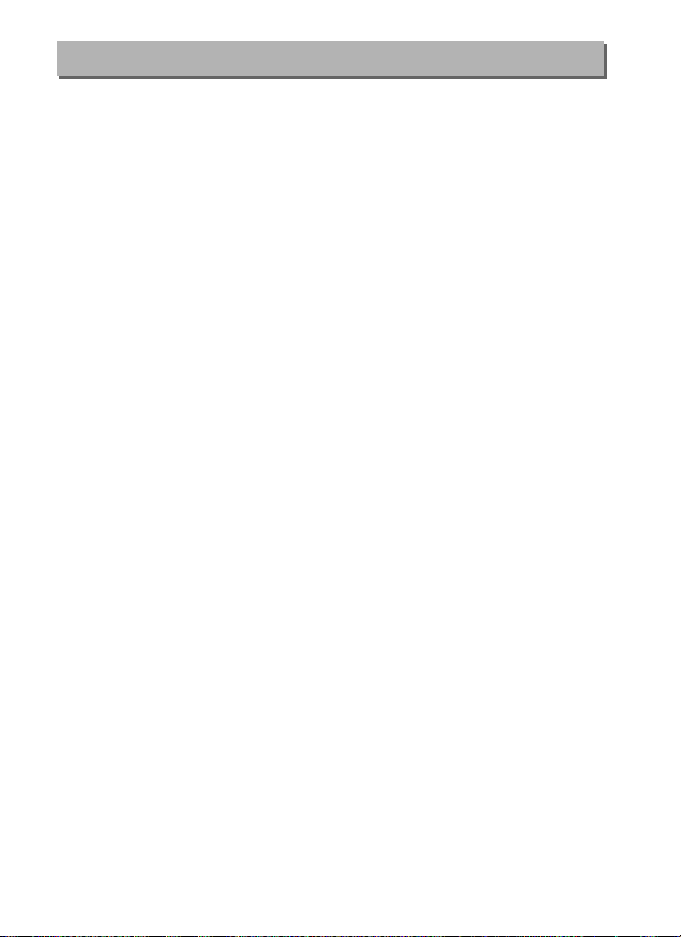
e7: Haarukoinnin järjestys
G-painike ➜ A Mukautettujen asetusten valikko
Oletusasetuksella Mitattu > ali > yli (H) valotusta, salamaa ja
valkotasapainoa haarukoidaan seuraavassa järjestyksessä: ensin
otetaan muokkaamaton kuva, sen jälkeen pienintä arvoa käyttävä
kuva ja sen jälkeen suurinta arvoa käyttävä kuva. Jos Ali > mitattu >
yli (I) on valittu, kuvataan järjestyksessä pienimmästä arvosta
suurimpaan.
Tämä asetus ei vaikuta ADL-haarukointiin.
82

f: Painikkeet
0 Pv-painike
V AF-ON-painike
z Fn3-painike
s Pystykuvauksen Fn-painike
x Fn2-painike
v Fn1-painike
8 Sivuvalitsimen keskusta
l Pystykuvauksen AF-ON-painike
f1: Mukaut. ohjauksen määritys
Valitse, mitä kameran painikkeet tekevät, kun niitä käytetään erikseen
tai yhdessä komentokiekkojen kanssa.
G-painike ➜ A Mukautettujen asetusten valikko
❚❚ Pa inallu s
Valitse seuraavien painikkeiden tehtävät korostamalla vaihtoehto ja
painamalla monivalitsimen keskipainiketta:
A ”Painallus” ja ”painallus ja komentokiekot”
Joillekin painikkeille ei voi määrittää samaa toimintoa sekä ”painallus”- että
”painallus ja komentokiekot” -tehtäväksi.
määrätään tehtävä, joka on jo määrätty ”painallus ja komentokiekko”
-tehtäväksi, ”painallus ja komentokiekko” -asetukseksi asetetaan Ei mitään,
kun taas jos kyseinen tehtävä määrätään ”painallus ja komentokiekko”
-tehtäväksi, kun tehtävä on jo määrätty ”painallus”-tehtäväksi, asetetaan
”painallus”-asetukseksi Ei mitään.
Jos ”painallus”-tehtäväksi
83

* Objektiivin
S Objektiivin tarkennustoimintopainikkeet
*
Objektiivin
tarkennustoiminto-
painikkeet
tarkennustoimintopainikkeita voi
käyttää valitun toiminnon
suorittamiseen vain, kun AF-L on
valittu tarkennustoimintovalitsimella.
Näille painikkeille voidaan määrätä seuraavat toiminnot:
84
Asetus
Tarkennuspisteen esiasetus ✔✔✔✔——✔ — ✔
A
Tarkennusaluetila ✔✔✔——✔✔✔✔
K
Tarkennusaluetila + AF-ON ✔✔✔—— ✔✔✔✔
q
Katsele ✔✔✔✔——✔ ——
q
Salamavalon lukitus ✔✔✔✔——✔ ——
r
AE/AF-lukitus ✔✔✔——✔✔✔✔
B
Vain AE-lukitus ✔✔✔——✔✔✔✔
C
AE-lukitus (palautus laukaistaessa) ✔✔✔✔— ✔✔✔—
D
AE-lukitus (pito) ✔✔✔✔— ✔✔✔—
E
Vain AF-lukitus ✔✔✔——✔✔✔✔
F
AF-ON ✔✔✔——✔✔✔✔
A
IEi käytössä / käytössä ✔✔✔——— ✔ — ✔
h
Haarukointisarja ✔✔✔———✔ ——
1
+ NEF (RAW) ✔✔✔✔——✔ ——
4
Matriisimittaus ✔✔✔✔—— ✔ ——
L
0 v x s z V 8 l S

Asetus
Keskustapainotteinen ✔✔✔✔——✔ ——
M
Pistemittaus ✔✔✔✔——✔ ——
N
Huippuvalopainotteinen ✔✔✔✔——✔ ——
t
Etsimen ruudukon näyttö ✔✔✔✔——✔ ——
b
Etsimen näennäishorisontti ✔✔✔✔——✔ ——
!
Sarjakuvaus, 14 kuvaa/s (Mup) ✔✔✔———✔ — ✔
u
Synkronoidun laukaisun valinta ✔✔✔———✔ — ✔
c
OMA VALIKKO ✔✔✔✔——✔ ——
%
OMAN VALIKON 1. kohta ✔✔✔✔——✔ ——
3
Yhdistä verkkoon ✔✔✔— ✔ ————
UT
Toisto ✔✔✔✔——✔ ——
K
Äänimuistio ———— ✔ ————
b
Luokittelu ————✔ ————
c
Valitse keskitarkennuspiste —————— ✔ ——
J
Sama kuin AF-ON-painike ———————✔ —
G
Ei mitään ✔✔✔✔✔✔✔✔—
0 v x s z V 8 l S
Seuraavat asetukset ovat käytettävissä:
Asetus Kuvaus
Painikkeen painaminen valitsee tarkennuspisteen
Valitaksesi pisteen valitse se ja paina
Jos tämä
A
Tarkennuspisteen esiasetus
esiasetuksen.
painiketta samalla, kun painat tarkennustilapainiketta,
kunnes tarkennuspiste vilkkuu. Erilliset
tarkennuspisteet voidaan valita vaakasuunnalle
(maisemasuunta) ja kummallekin pystysuunnalle
(muotokuvasuunta), jos Tarkennuspiste tai Tar k. pi st e
ja tark.aluetila on valittu Mukautettuun asetukseen a7
(Tallenna suunnan mukaan, 0 66).
vaihtoehto on valittu objektiivin
tarkennustoimintopainikkeille, voit valita
tarkennuspisteen esiasetuksen pitämällä objektiivin
tarkennustoimintopainiketta painettuna.
painike palauttaaksesi alkuperäisen tarkennuspisteen
valinnan.
Vapauta
85

Asetus Kuvaus
Korosta tämä asetus ja paina 2 valitaksesi
Tarkennusalue-
K
tila
Tarkennusalue-
q
tila + AF-ON
Katsele
q
Salamavalon
r
lukitus
AE/AF-lukitus
B
Vain AE-lukitus Valotus lukittuu, kun painiketta pidetään painettuna.
C
AE-lukitus
(palautus
D
laukaistaessa)
AE-lukitus
E
(pito)
Vain AF-lukitus
F
AF-ON
A
IEi käytössä /
h
käytössä
tarkennusaluetilan (kolmiulotteinen seuranta pois
lukien).
pidetään painettuna; painikkeen vapauttaminen
palauttaa käyttöön alkuperäisen tarkennusaluetilan.
Kuten Tarkennusaluetila yllä, paitsi että painikkeen
painaminen myös käynnistää automaattitarkennuksen.
Voit esikatsella etsinvalokuvauksen syväterävyyttä, kun
painiketta pidetään painettuna.
Reaaliaikanäkymäkuvauksessa voit painaa painiketta
kerran asettaaksesi objektiivin suurimpaan aukkoon,
mikä helpottaa tarkennuksen tarkistamista; kun
painiketta painetaan uudelleen, aukko palautetaan
alkuperäiseen arvoon.
Paina painiketta lukitaksesi lisävarusteena saatavien
salamalaitteiden salama-arvon. Peruuta salamavalon
lukitus painamalla painiketta uudelleen.
Tarkennus ja valotus lukittuvat, kun painiketta pidetään
painettuna.
Valotus lukittuu, kun painiketta painetaan, ja pysyy
lukittuna, kunnes painiketta painetaan uudelleen,
suljin laukaistaan tai valmiustila-ajastimen aika kuluu
loppuun.
Valotus lukittuu, kun painiketta painetaan, ja pysyy
lukittuna, kunnes painiketta painetaan uudelleen tai
valmiustila-ajastimen aika kuluu loppuun.
Tarkennus lukittuu, kun painiketta pidetään
painettuna.
Painikkeen painaminen käynnistää
automaattitarkennuksen.
Jos salama on pois päältä, etuverhon täsmäys valitaan,
kun painiketta pidetään painettuna.
käytössä, se poistetaan käytöstä, kun painiketta
pidetään painettuna.
Valittu tila pysyy käytössä, kun painiketta
Jos salama on
86
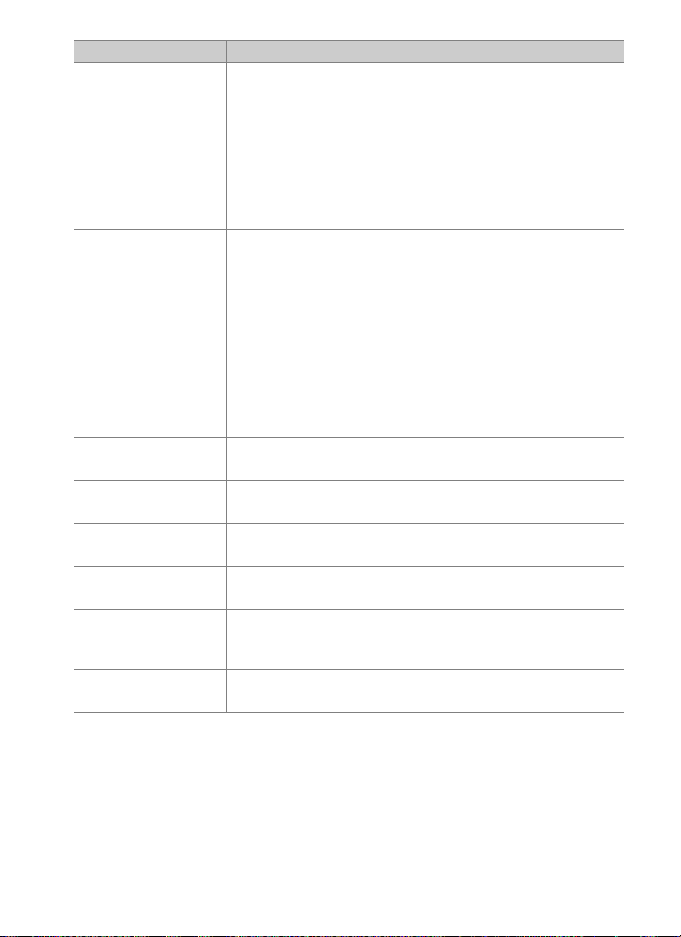
Asetus Kuvaus
Jos painiketta painetaan, kun valotuksen tai salaman
haarukointi tai ADL-haarukointi on käytössä
yksittäiskuvaus- tai hiljainen laukaisu -tilassa, kaikki
1
4
L
M
N
t
b
!
Haarukointisarja
+ NEF (RAW)
Matriisimittaus
Keskustapainotteinen
Pistemittaus
Huippuvalopainotteinen
Etsimen
ruudukon
näyttö
Etsimen näennäishorisontti
nykyisen haarukointiohjelman kuvat otetaan joka kerta
kun laukaisinta painetaan. Jos valkotasapainon
haarukointi on käytössä tai sarjakuvaustila (tila C
tai hiljainen sarjakuvaus) on valittuna, kamera toistaa
haarukointisarjaa, kun laukaisinta pidetään painettuna.
Jos kuvanlaadun asetuksena on JPEG-asetus,
takakannen ohjauspaneelissa näkyy ”RAW” ja NEF
(RAW) -kopio tallennetaan seuraavasta kuvasta, joka
otetaan painikkeen painamisen jälkeen (alkuperäinen
kuvanlaadun asetus palautetaan, kun nostat sormesi
laukaisimelta).
kuvausvalikon kohdassa NEF (RAW) -tallennus ja
Kuvakoko > NEF (RAW) valituilla asetuksilla (0 41, 40).
Paina painiketta uudelleen poistuaksesi tallentamatta
NEF (RAW) -kopiota.
Matriisimittaus aktivoituu, kun painiketta pidetään
painettuna.
Keskustapainotteinen mittaus aktivoituu, kun
painiketta pidetään painettuna.
Pistemittaus aktivoituu, kun painiketta pidetään
painettuna.
Huippuvalopainotteinen mittaus aktivoituu, kun
painiketta pidetään painettuna.
Paina painiketta kytkeäksesi etsimen rajausruudukon
näytön päälle tai pois päältä.
Paina painiketta näyttääksesi etsimessä
näennäishorisontin näytön (0 89).
NEF (RAW) -kopiot tallennetaan
H tai CL
87
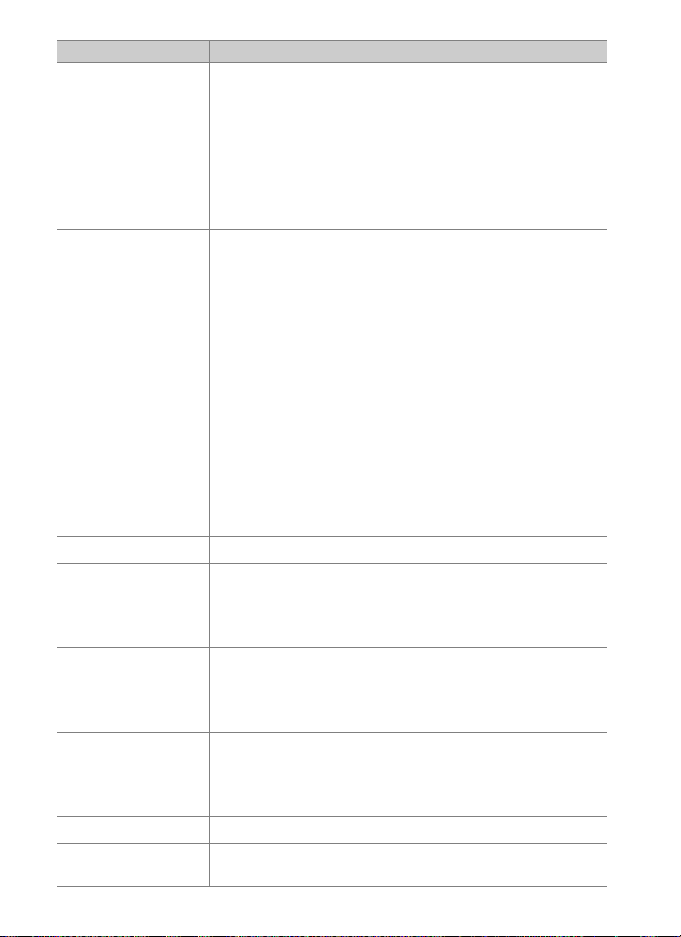
88
Asetus Kuvaus
Kun haluat ottaa valokuvia niin, että kuvausnopeus on
noin 14 kuvaa/s ja peili pysyy ylhäällä hitaassa tai
Sarjakuvaus,
14 kuvaa/s
u
(Mup)
Synkronoidun
laukaisun
c
valinta
OMA VALIKKO ”OMA VALIKKO” avataan, kun painiketta painetaan.
%
OMAN VALIKON
3
1. kohta
Yhdistä
UT
verkkoon
Toisto
K
Äänimuistio Käytä painiketta äänimuistiotoimintoihin.
b
Luokittelu
c
nopeassa sarjakuvaustilassa, pidä painiketta
painettuna samalla kun pidät laukaisinta painettuna
pohjaan.
ensimmäisen kuvan arvoissa.
vaikutusta reaaliaikanäkymäkuvauksessa, jos Päällä on
valittu kohtaan Äänetön reaaliaikanäkymäkuvaus.
Kun kameraan on yhdistetty lisävarusteena saatava
langaton lähetin tai langaton kauko-ohjain, ohjaimella
voi valita kaukolaukaisun ja isäntä- tai synkronoidun
laukaisun välillä.
riippuvat Mukautettuun asetukseen d4 (Synkr.
kuvanottotavan asetukset) valitusta asetuksesta:
• Jos Synkronointi on valittu, voit valita asetukseksi
Vain isäntälaukaisu (pidä painiketta painettuna
ottaaksesi kuvia vain pääkameralla) tai Vain
etälaukaisu (pidä painiketta painettuna ottaaksesi
kuvia vain etäkameroilla).
• Jos Ei synkronointia on valittu, voit valita
asetukseksi Synkronoitu laukaisu (pidä painiketta
painettuna synkronoidaksesi pää- ja etäkameroiden
laukaisun) tai Vain etälaukaisu (pidä painiketta
painettuna ottaaksesi kuvia vain etäkameroilla).
Paina painiketta siirtyäksesi ”OMA VALIKKO”
-valikon ensimmäiseen kohtaan. Valitsemalla tämän
asetuksen pääset käyttämään usein käytettyä valikon
kohtaa nopeasti.
Jos kamera on aiemmin yhdistetty verkkoon,
painikkeen painaminen avaa verkon valintaikkunan;
muuten painikkeen painaminen avaa asetusvalikon
Ver kko-asetuksen.
Painike suorittaa saman toiminnon kuin K-painike.
Valitse käyttäessäsi teleobjektiivia tai muissa tilanteissa,
joissa K-painiketta on vaikea käyttää vasemmalla
kädellä.
Luokittele nykyinen kuva toistotilassa pitämällä
painiketta painettuna ja painamalla 4 tai 2.
Tarkennus ja valotus pysyvät kunkin sarjan
Tällä asetuksella ei ole
Käytettävissä olevat asetukset

Asetus Kuvaus
Valitse keski-
J
tarkennuspiste
Sama kuin
G
AF-ON-painike
Ei mitään Painikkeen painamisella ei ole vaikutusta.
Valitse keskitarkennuspiste painamalla painiketta.
Painikkeen tehtävä on sama kuin AF-ON-painikkeella.
A Näennäishorisontti
Kun painetaan painiketta, jonka tehtäväksi on valittu Etsimen
näennäishorisontti, etsimeen tulevat näkyviin pysty- ja vaakasuuntaisen
kallistuksen ilmaisimet.
ilmaisimet näytöstä.
Vaakasuuntainen kallistus
Kameraa kallistettu oikealle Kamera vaakatasossa
Korkeus
Kameraa kallistettu eteenpäin Kamera vaakatasossa
Paina painiketta toisen kerran poistaaksesi
Kameraa kallistettu vasemmalle
Kameraa kallistettu taaksepäin
Pysty- ja vaakasuuntaisen kallistuksen ilmaisimet ovat päinvastaiset, kun
kamera käännetään kuvien ottamiseksi pystysuunnassa
(muotokuvasuunnassa).
kun kameraa kallistetaan jyrkästi eteenpäin tai taaksepäin.
Kallistusmäärää ei näytetä, jos kamera ei pysty mittaamaan kallistusta.
Huomaa, että näyttö ei välttämättä ole tarkka,
89

❚❚ Painallus ja komentokiekot
1 Pv-painike + y
t Pystykuvauksen Fn-painike + y
y Fn2-painike + y
w Fn1-painike + y
n BKT-painike + y
Q Elokuvan tallennuspainike + y
*
9 Sivuvalitsimen keskusta + y
Valitse seuraavien painikkeiden tehtävät yhdessä komentokiekkojen
kanssa käytettynä korostamalla haluttu vaihtoehto ja painamalla
monivalitsimen keskipainiketta:
* Valitse, mikä on elokuvan tallennuspainikkeen tehtävä yhdessä
komentokiekkojen kanssa käytettynä, kun reaaliaikanäkymän valitsin on
kierretty asentoon C.
Näille painikkeille voidaan määrätä seuraavat toiminnot:
90
Asetus
Valitse kuva-ala ✔✔✔✔✔— ✔
J
Suljinajan ja aukon lukitus ✔✔✔✔✔— ✔
$
1 askel, aika/aukko ✔✔✔✔———
v
Valitse ei-CPU-objektiivin nro ✔✔✔✔✔——
w
Aktiivinen D-Lighting ✔✔✔✔———
y
Valotuksen viivetila ✔✔✔✔———
z
Valokuvausvalikon muistipaikka ✔✔✔✔✔— ✔
n
ISO-herkkyys ——— ✔ ———
9
Valotustila ———✔ ——✔
v
Valotuksen korjaus ——— ✔ ———
E
1 w y t 9 n Q

Asetus
Mittaus ——— ✔ ———
w
Automaattinen haarukointi ————— ✔ —
t
Päällekkäisvalotus ————— ✔ —
$
HDR (laaja dynaam. alue) —————✔ —
2
Ei mitään ✔✔✔✔✔✔✔
1 w y t 9 n Q
Seuraavat asetukset ovat käytettävissä:
Asetus Kuvaus
Paina painiketta ja kierrä
komentokiekkoa valitaksesi
jonkin esivalituista kuva-
Asetuksen
J
$
v
w
y
Valitse kuva-ala
Suljinajan ja
aukon lukitus
1 askel, aika/
aukko
Valitse ei-CPUobjektiivin nro
Aktiivinen
D-Lighting
aloista (0 38).
Valitse kuva-ala
valitseminen tuo näyttöön
luettelon kuva-aloista;
korosta kohtia ja paina 2 valitaksesi kohdan tai
poistaaksesi sen valinnan ja paina sitten J.
Paina painiketta ja kierrä pääkomentokiekkoa
lukitaksesi suljinajan tiloissa S ja M; paina painiketta ja
kierrä sivukomentokiekkoa lukitaksesi aukon tiloissa A
ja M.
Jos painiketta painetaan samalla kun komentokiekkoja
kierretään, suljinaikaa (valotustilat S ja M) ja aukkoa
(valotustilat A ja M) muutetaan 1 EV:n porrastuksella
riippumatta Mukautettuun asetukseen b2
(Valotussäädön porrastus, 0 69) valitusta
asetuksesta.
Paina painiketta ja kierrä komentokiekkoa valitaksesi
kohdassa Ei-CPU-objektiivin tiedot määritetyn
objektiivin numeron (0 111).
Paina painiketta ja kierrä komentokiekkoja säätääksesi
Aktiivista D-Lightingia (0 45).
91

Asetus Kuvaus
z
n
9
v
E
w
t
$
2
Valotuksen
viivetila
Valokuvausvalikon muistipaikka
ISO-herkkyys
Valot ustila
Valot uksen
korjaus
Mittaus
Automaattinen
haarukointi
Päällekkäisvalotus
HDR (laaja
dynaam. alue)
Ei mitään
Paina painiketta ja kierrä komentokiekkoa valitaksesi
valotuksen viivetilan (0 75).
Paina painiketta ja kierrä komentokiekkoa valitaksesi
valokuvausvalikon muistipaikan (0 28).
Paina painiketta ja kierrä pääkomentokiekkoa
valitaksesi ISO-herkkyyden (0 42) tai kierrä
sivukomentokiekkoa säätääksesi automaattisen ISOherkkyyssäädön asetuksia.
Paina painiketta ja kierrä pääkomentokiekkoa
valitaksesi valotustilan.
Paina painiketta ja kierrä pääkomentokiekkoa
valitaksesi valotuksen korjauksen.
Paina painiketta ja kierrä pääkomentokiekkoa
valitaksesi mittaustavan.
Paina painiketta ja kierrä pääkomentokiekkoa
valitaksesi haarukointisarjan kuvien määrän ja
sivukomentokiekkoa valitaksesi haarukoinnin
porrastuksen (0 48).
Paina painiketta ja kierrä pääkomentokiekkoa
valitaksesi tilan ja sivukomentokiekkoa valitaksesi
kuvien määrän (0 49).
Paina painiketta ja kierrä pääkomentokiekkoa
valitaksesi tilan ja sivukomentokiekkoa valitaksesi
valotuseron (0 50).
Mitään toimintoa ei tehdä, kun komentokiekkoja
kierretään painikkeen ollessa painettuna.
A BKT-painike
Jos laaja dynaaminen alue tai päällekkäisvalotus on käytössä, kun jokin muu
toiminto valitaan BKT-painikkeen tehtäväksi, BKT-painiketta ei voi käyttää
yhdessä komentokiekon kanssa, ennen kuin laaja dynaaminen alue- tai
päällekkäisvalotuskuvaus on päättynyt.
92

❚❚ ”Sivuvalitsin” ja ”pystykuvauksen monivalitsin”
m Pystykuvauksen monivalitsin
7 Sivuvalitsin
Valitse sivuvalitsimen ja pystykuvauksen monivalitsimen tehtävät
korostamalla vaihtoehto ja painamalla monivalitsimen
keskipainiketta.
Asetus Kuvaus
Valitun säätimen 1-, 3-, 4- ja 2-painikkeet suorittavat
samat toiminnot kuin monivalitsimen vastaavat
painikkeet. Voit valita sivuvalitsimen tehtävän toiston
zoomauksen aikana painamalla 2 ja valitsemalla
kohdan Toiston zoomaus: valitse valokuvien
selaaminen (Selaa) tai muiden valokuvien näyttäminen
samalla zoomaussuhteella (Näytä edellinen/seuraava
kuva). Pystykuvauksen monivalitsimen tapauksessa
voit painaa 2 ja vali ta ko hdan Kuvatiedot/toisto, jossa
voit valita, näytetäänkö valokuvan tiedot, kun
painiketta painetaan vasemmalle tai oikealle, ja lisää
kuvia, kun painiketta painetaan ylös tai alas (Tiedot C/
toisto D) vai päinvastoin (Tiedot D/toisto C).
Käytä painiketta tarkennuspisteen valintaan.
Pystykuvauksen monivalitsimen tapauksessa
valitsimen keskustan tehtävä on sama kuin kohtaan
Sivuvalitsimen keskusta + y (0 90) valittu.
Y
x
Sama kuin
monivalitsin
Tarkennuspisteen valinta
93

f2: Monivalitsimen keskipainike
G-painike ➜ A Mukautettujen asetusten valikko
Tällä asetuksella valitaan monivalitsimen
keskipainikkeen tehtävä etsinvalokuvauksessa,
toistossa ja reaaliaikanäkymässä (valitusta
asetuksesta riippumatta keskipainikkeen
painaminen käynnistää elokuvan toiston, kun
elokuva näkyy täyskuvatoistossa).
❚❚ Kuvaustila
Asetus Monivalitsimen keskipainikkeen tehtävä
Valitse keskitarkennuspiste Valitse keskitarkennuspiste.
J
Monivalitsimen keskipainikkeen painaminen
valitsee tarkennuspisteen esiasetuksen.
Valitaksesi pisteen valitse se ja paina
monivalitsimen keskipainiketta painaen
samalla tarkennustilapainiketta, kunnes
tarkennuspiste vilkkuu.
Tarkennuspisteen esiasetus
A
Ei mitään
tarkennuspisteet voidaan valita
vaakasuunnalle (maisemasuunta) ja
kummallekin pystysuunnalle
(muotokuvasuunta), jos Tarkennuspiste tai
Tark.piste ja tark.aluetila on valittu
Mukautettuun asetukseen a7 (Tallenna
suunnan mukaan, 0 66).
Monivalitsimen keskipainikkeen
painamisella ei ole vaikutusta
etsinvalokuvauksessa.
Erilliset
94

❚❚ To is to ti la
Asetus Monivalitsimen keskipainikkeen tehtävä
Pienoiskuva
n
päällä/pois
Histogrammien
o
tarkastelu
Zoom päällä/pois
p
Valitse
korttipaikka ja
u
kansio
Vaihda täyskuvatoiston ja pienoiskuvien toiston välillä.
Sekä täyskuvatoistossa että pienoiskuvien toistossa
näytetään histogrammi, kun monivalitsimen
keskipainiketta pidetään painettuna.
Vaihda täyskuvatoiston tai pienoiskuvien toiston ja
toiston zoomauksen välillä. Valitse zoomauksen
alkuasetukseksi Pieni suurennus (50 %), 1 : 1 (100 %)
tai Suuri suurennus (200 %). Zoomausnäyttö
keskitetään aktiiviseen tarkennuspisteeseen.
Näytä valintaikkuna, jossa valitaan korttipaikka ja
kansio.
❚❚ Reaaliaikanäkymä
Asetus Monivalitsimen keskipainikkeen tehtävä
J
p
Valitse keskitarkennuspiste
Zoom päällä/
pois
Ei mitään
Monivalitsimen keskipainikkeen painaminen
reaaliaikanäkymässä valitsee keskitarkennuspisteen.
Paina monivalitsimen keskipainiketta vaihtaaksesi
zoomauksen päälle tai pois päältä. Valitse zoomauksen
alkuasetukseksi Pieni suurennus (50 %), 1 : 1 (100 %)
tai Suuri suurennus (200 %).
keskitetään aktiiviseen tarkennuspisteeseen.
Monivalitsimen keskipainikkeen painamisella ei ole
vaikutusta reaaliaikanäkymässä.
Zoomausnäyttö
f3: Suljinajan ja aukon lukitus
G-painike ➜ A Mukautettujen asetusten valikko
Asetuksen Päällä valitseminen kohdassa Suljinajan lukitus lukitsee
suljinajan arvoon, joka on valittuna tilassa S tai M.
Asetuksen Päällä
valitseminen kohtaan Aukon lukitus lukitsee aukon arvoon, joka on
valittuna tilassa A tai M.
Suljinajan ja aukon lukitusta ei voi käyttää
tilassa P.
95
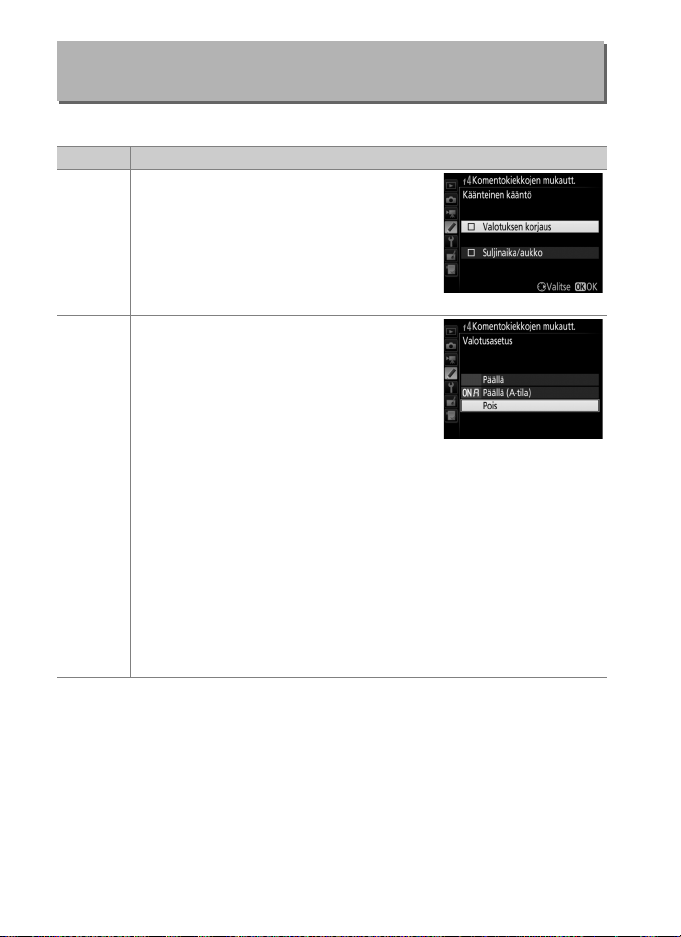
f4: Komentokiekkojen mukautt.
G-painike ➜ A Mukautettujen asetusten valikko
Tällä asetuksella säädetään pää- ja sivukomentokiekon toimintaa.
Asetus Kuvaus
Käännä komentokiekkojen kiertosuunta,
kun niillä säädetään kohtia Va lotu ksen
Kääntei-
nen
kääntö
Vaihda
pää/sivu
korjaus ja/tai Suljinaika/aukko.
kohtia ja paina 2 valitaksesi kohdan tai
poistaaksesi sen valinnan ja paina sitten
Tämä asetus vaikuttaa myös
J.
pystykuvauksen komentokiekkoihin.
Valotusasetus: Jos Pois on valittu,
pääkomentokiekolla säädetään
suljinaikaa ja sivukomentokiekolla
aukkoa.
pääkomentokiekolla säädetään aukkoa ja
sivukomentokiekolla suljinaikaa.
Päällä (A-tila) on valittu,
pääkomentokiekkoa käytetään aukon asettamiseen vain
valotustilassa A.
Automaattitarkennusasetus: Jos Päällä on valittu,
automaattitarkennustilan voi valita pitämällä
tarkennustilapainiketta painettuna ja kiertämällä
sivukomentokiekkoa ja tarkennusaluetilan pitämällä
tarkennustilapainiketta painettuna ja kiertämällä
pääkomentokiekkoa.
Nämä asetukset vaikuttavat myös pystykuvauksen
komentokiekkoihin.
Jos Päällä on valittu,
Korosta
Jos
96

Asetus Kuvaus
Jos Sivukomentokiekko on valittu, aukkoa voi säätää vain
sivukomentokiekolla (tai pääkomentokiekolla, jos Päällä on valittu
kohtaan Vaihda pää/sivu > Valotusasetus). Jos
Himmenninrengas on valittu, aukkoa voi säätää vain objektiivin
himmenninrenkaalla ja kameran aukon näyttö näyttää aukon
Aukon
asetus
1 EV:n porrastuksella (G- ja E-tyypin objektiiveilla aukko asetetaan
yhä käyttämällä sivukomentokiekkoa). Huomaa, että valitusta
asetuksesta riippumatta aukkoa on säädettävä
himmenninrenkaalla, kun kamerassa on ei-mikroprosessoriohjattu
objektiivi.
Jos Pois on valittu, monivalitsinta käytetään täyskuvatoistossa
näytettävän kuvan valitsemiseen, pienoiskuvien korostamiseen ja
valikoissa liikkumiseen. Jos Päällä tai Päällä (kuvan tarkastelu
pois) on valittu, pääkomentokiekolla voi valita täyskuvatoistossa
näytettävän kuvan, siirtää kohdistinta vasemmalle tai oikealle
pienoiskuvien toistossa ja siirtää valikon korostuspalkkia ylöspäin
tai alaspäin. Sivukomentokiekkoa käytetään täyskuvatoistossa
Valikot ja
Sivuk.kie-
kuvano-
eteenpäin tai taaksepäin siirtymiseen kohtaan Sivuk.kiekon
toisto
kuvanopeus valitun asetuksen mukaan ja pienoiskuvien toistossa
sivujen selaamiseen ylöspäin tai alaspäin.
näkyvissä, sivukomentokiekon kiertäminen oikealle tuo näkyviin
valitun vaihtoehdon alivalikon ja kiekon kiertäminen vasemmalle
tuo näkyviin edellisen valikon. Tee valinta painamalla painiketta 2,
monivalitsimen keskipainiketta tai painiketta J.
(kuvan tarkastelu pois) estääksesi komentokiekkojen
käyttämisen toistoon kuvan tarkastelun aikana.
Kun Päällä tai Päällä (kuvan tarkastelu pois) on valittu kohtaan
Valikot ja toisto, sivukomentokiekkoa voi kiertää
täyskuvatoistossa kansion valitsemiseksi tai sen avulla voi siirtyä
kon
eteenpäin tai taaksepäin 10 tai 50 kuvaa kerrallaan tai siirtyä
peus
seuraavaan tai edelliseen suojattuun kuvaan, valokuvaan tai
elokuvaan.
Kun valikot ovat
Vali tse Päällä
97

f5: Monivalitsin
G-painike ➜ A Mukautettujen asetusten valikko
Jos Käynnistä valm.tila-ajastin uud. on valittu, monivalitsimen
käyttäminen valmiustila-ajastimen ajan loppuessa aktivoi mittarit ja
käynnistää valmiustila-ajastimen. Jos Älä tee mitään on valittu,
ajastin ei käynnisty, kun monivalitsinta painetaan.
f6: Vap. painike kiekon käytt.
G-painike ➜ A Mukautettujen asetusten valikko
Kun Kyllä valitaan, säädöt, jotka normaalisti tehdään pitämällä E-,
S (Q)-, I-, BKT-, Y-, W (M)-, S-, T-, U- tai
tarkennustilapainiketta painettuna ja kiertämällä komentokiekkoa,
voi tehdä kiertämällä komentokiekkoa painikkeen vapauttamisen
jälkeen.
Tämä koskee myös painikkeita, joiden ”painallus ja
komentokiekko” -asetukseksi on valittu Aktiivinen D-Lighting
Mukautetulla asetuksella f1 (Mukaut. ohjauksen määritys, 0 90).
Asetus ei ole enää voimassa, kun mitä tahansa kyseisistä painikkeista
painetaan uudelleen tai kun laukaisin painetaan puoleenväliin tai
valmiustila-ajastimen aika kuluu loppuun.
f7: Käänteiset ilmaisimet
G-painike ➜ A Mukautettujen asetusten valikko
Jos (W) on valittu, yläkannen ohjauspaneelin ja
tietonäytön valotusilmaisimien negatiiviset arvot näkyvät vasemmalla
ja positiiviset oikealla. Valitse (V), jos haluat
positiivisten arvojen näkyvän vasemmalla ja negatiivisten oikealla.
f8: Reaaliaikanäkymäpain. aset.
G-painike ➜ A Mukautettujen asetusten valikko
Valitse Ei käytössä poistaaksesi a-painikkeen käytöstä, mikä estää
reaaliaikanäkymän tahattoman käynnistämisen.
Jos Käytössä
(valm.tila-ajastin akt.) on valittu, a-painiketta voi käyttää
reaaliaikanäkymän käynnistämiseen vain, kun valmiustila-ajastin on
aktiivinen.
98

f9: D-valitsin
0 Pv-painike
G Laukaisin
8 Sivuvalitsimen keskusta
z Fn3-painike
x Fn2-painike
v Fn1-painike
Valitse, aktivoiko virtakytkimen kiertäminen asentoon D vain
ohjauspaneelin ja painikkeiden taustavalot, vai kytkeekö se myös
tietonäytön päälle.
G-painike ➜ A Mukautettujen asetusten valikko
g: Elokuva
g1: Mukaut. ohjauksen määritys
Valitse, miten kameran painikkeet toimivat yksinään tai yhdessä
komentokiekkojen kanssa käytettynä, kun reaaliaikanäkymän valitsin
kierretään asentoon 1 reaaliaikanäkymässä.
G-painike ➜ A Mukautettujen asetusten valikko
❚❚ Pa inallu s
Valitse seuraavien painikkeiden tehtävät korostamalla vaihtoehto ja
painamalla monivalitsimen keskipainiketta:
A ”Painallus” ja ”painallus ja komentokiekot”
Joillekin painikkeille ei voi määrittää samaa toimintoa sekä ”painallus”- että
”painallus ja komentokiekot” -tehtäväksi.
määrätään tehtävä, joka on jo määrätty ”painallus ja komentokiekko”
-tehtäväksi, ”painallus ja komentokiekko” -asetukseksi asetetaan Ei mitään,
kun taas jos kyseinen tehtävä määrätään ”painallus ja komentokiekko”
-tehtäväksi, kun tehtävä on jo määrätty ”painallus”-tehtäväksi, asetetaan
”painallus”-asetukseksi Ei mitään.
Jos ”painallus”-tehtäväksi
99

Näille painikkeille voidaan määrätä seuraavat toiminnot:
Asetus
Sähköinen aukko (suurenna) ✔ —————
t
Sähköinen aukko (pienennä) — ✔ ————
q
Valotuksen korjaus + ✔ —————
i
Valotuksen korjaus – — ✔ ————
h
Indeksimerkki ✔✔✔✔✔—
r
Näytä valok. kuvaustiedot ✔✔✔✔✔—
s
AE/AF-lukitus ————✔ —
B
Vain AE-lukitus ————✔ —
C
AE-lukitus (pito) ————✔ —
E
Vain AF-lukitus ————✔ —
F
Ota valokuvia ————— ✔
C
Tallenna elokuvia —————✔
1
Reaaliaikainen kuvankaappaus ————— ✔
x
Ei mitään ✔✔✔✔✔—
0 v x z 8 G
Seuraavat asetukset ovat käytettävissä:
Asetus Kuvaus
Aukko suurenee, kun Pv-painiketta pidetään painettuna.
t
q
Sähköinen
aukko
(suurenna)
Sähköinen
aukko
(pienennä)
Käytä yhdessä Mukautetun asetuksen g1 (Mukaut.
ohjauksen määritys) > Fn1-painike > Sähköinen
aukko (pienennä) kanssa säätääksesi aukkoa
painikkeilla.
Aukko pienenee, kun Fn1-painiketta pidetään
painettuna.
(Mukaut. ohjauksen määritys) > Esikatselupainike >
Sähköinen aukko (suurenna) kanssa säätääksesi
aukkoa painikkeilla.
Käytä yhdessä Mukautetun asetuksen g1
100
